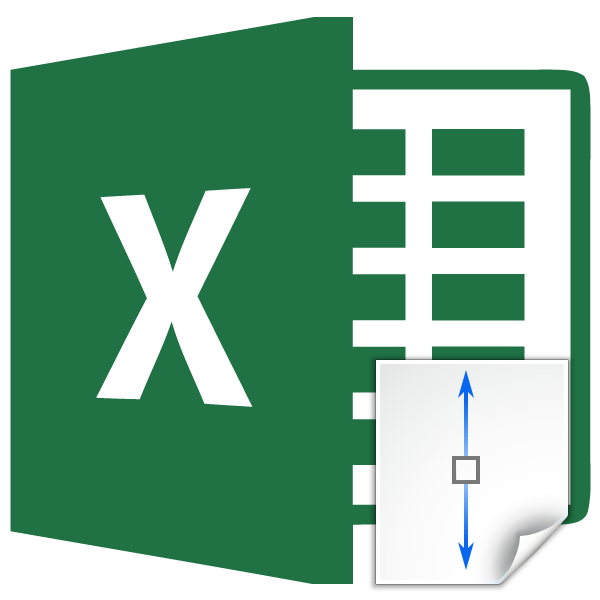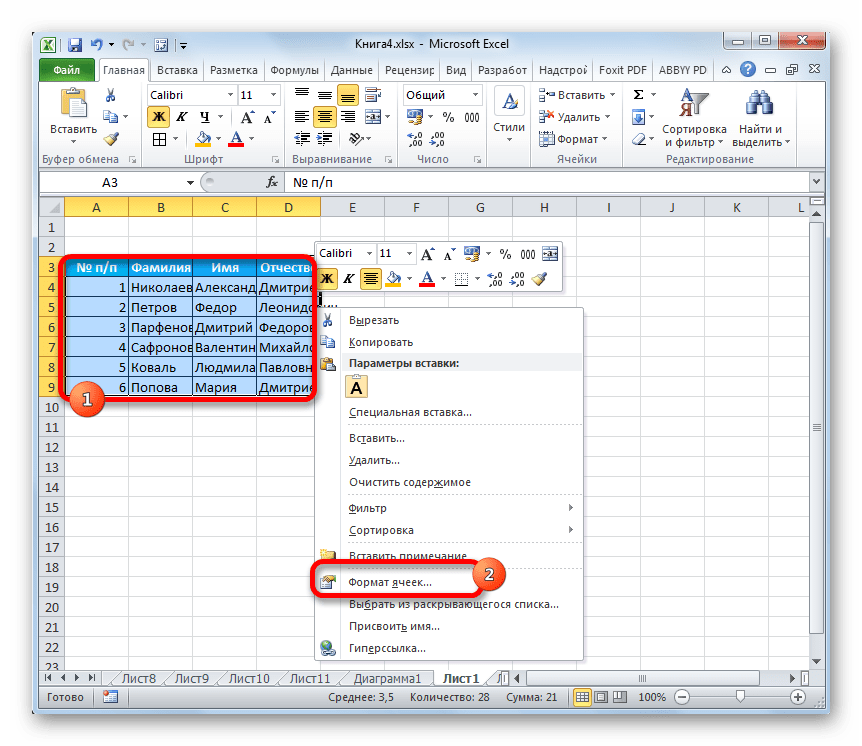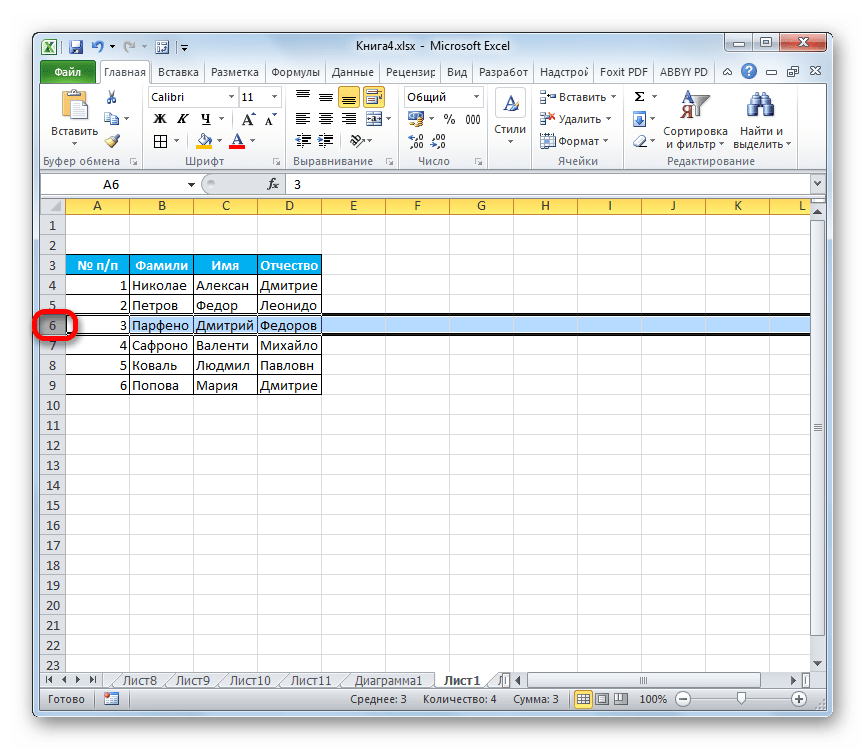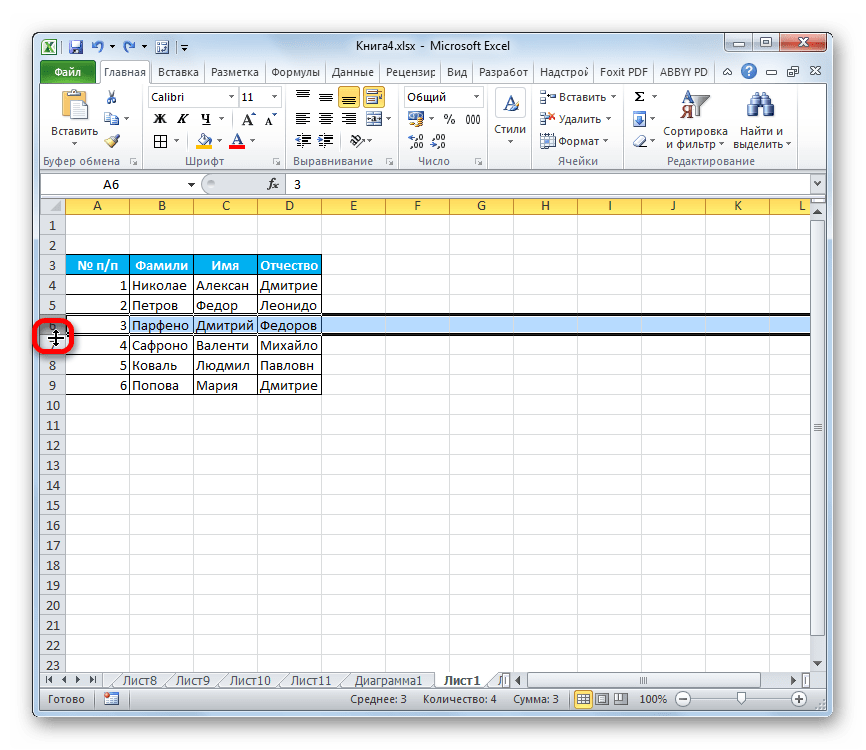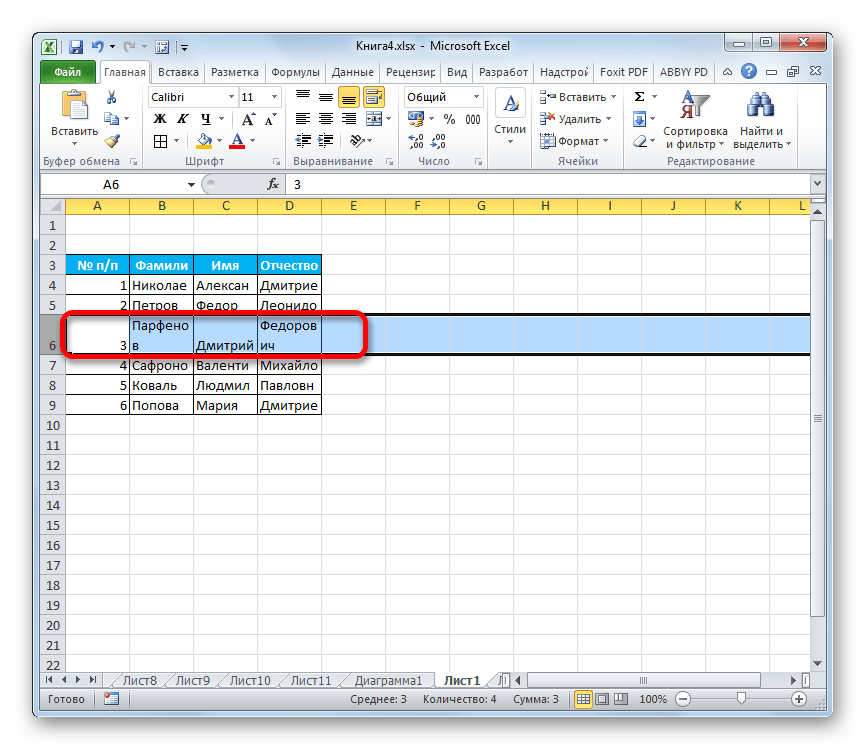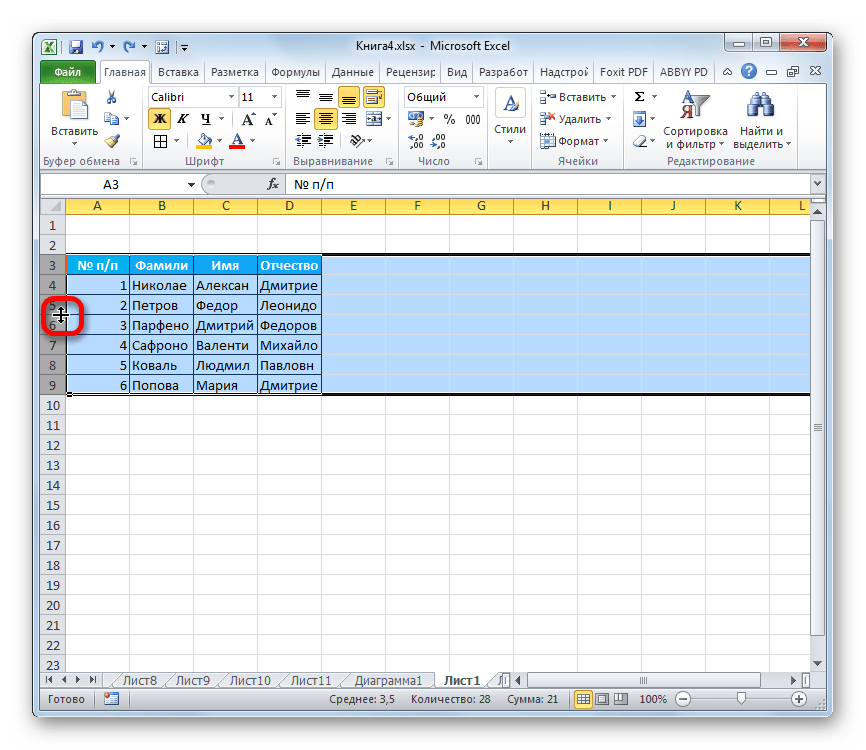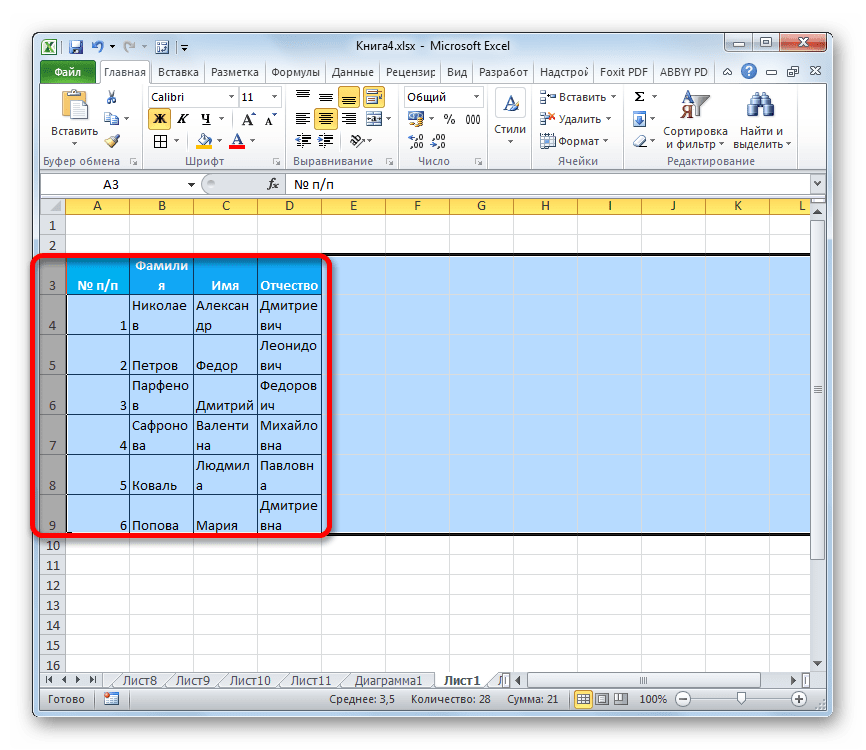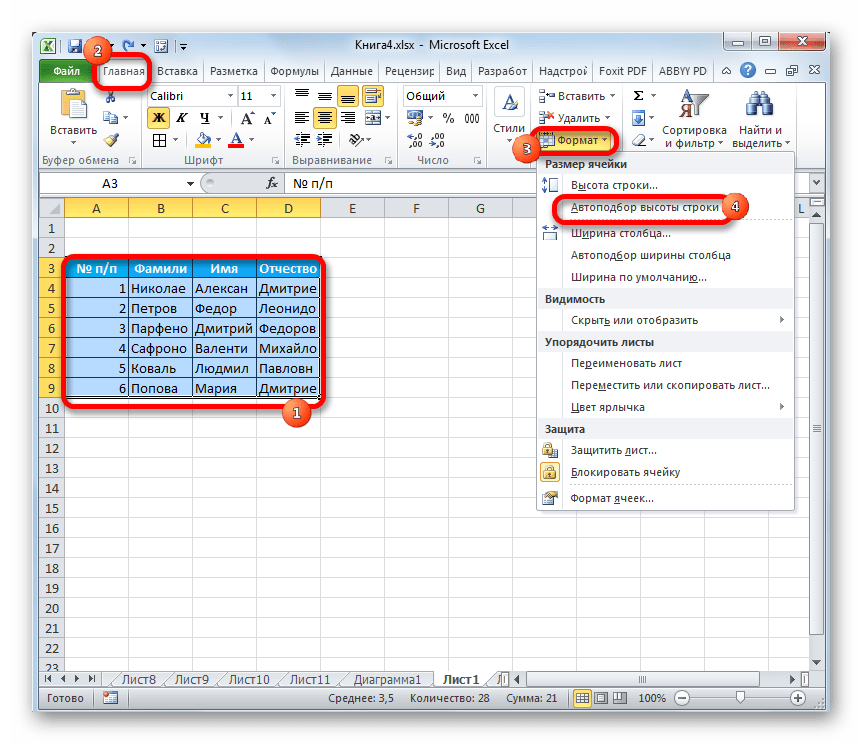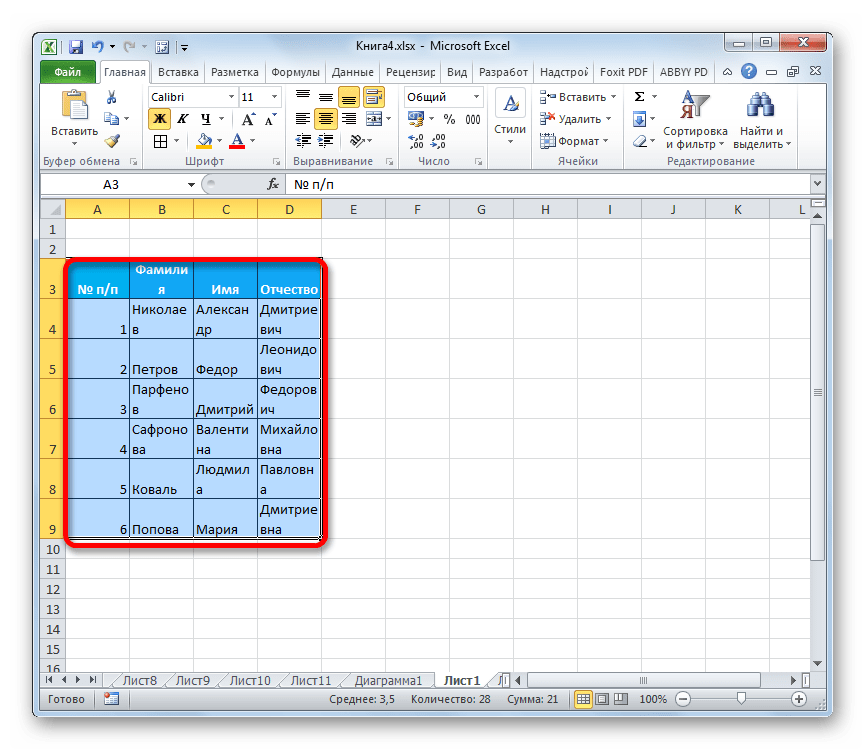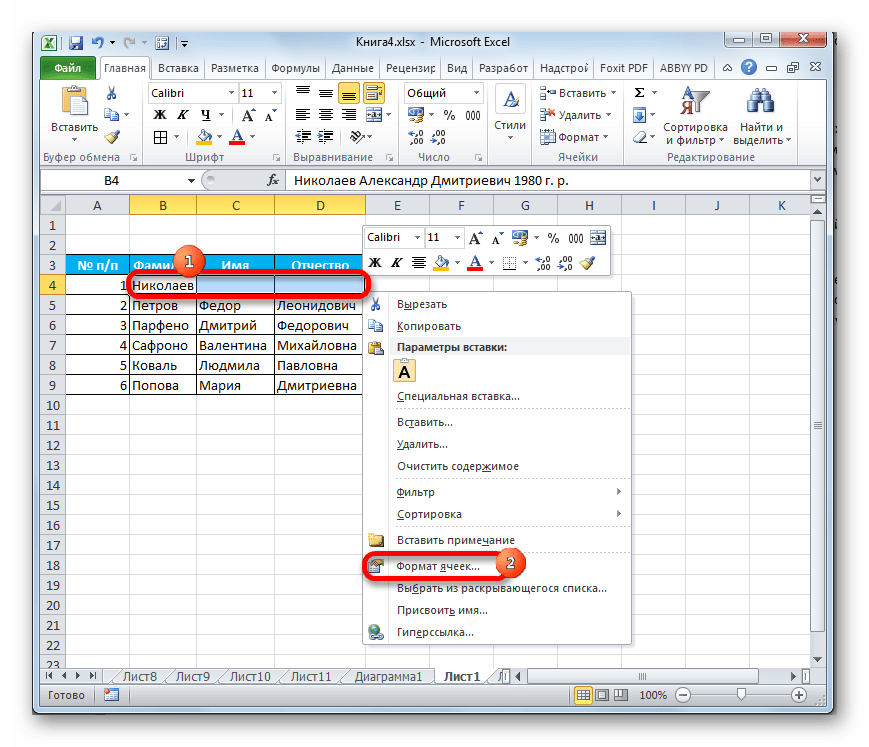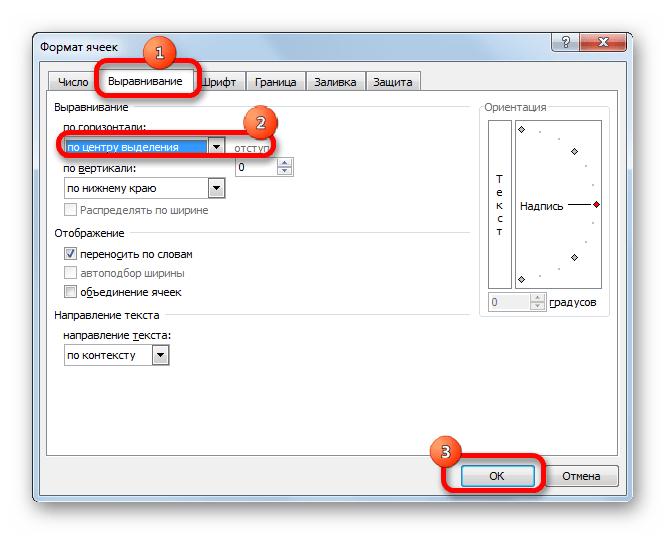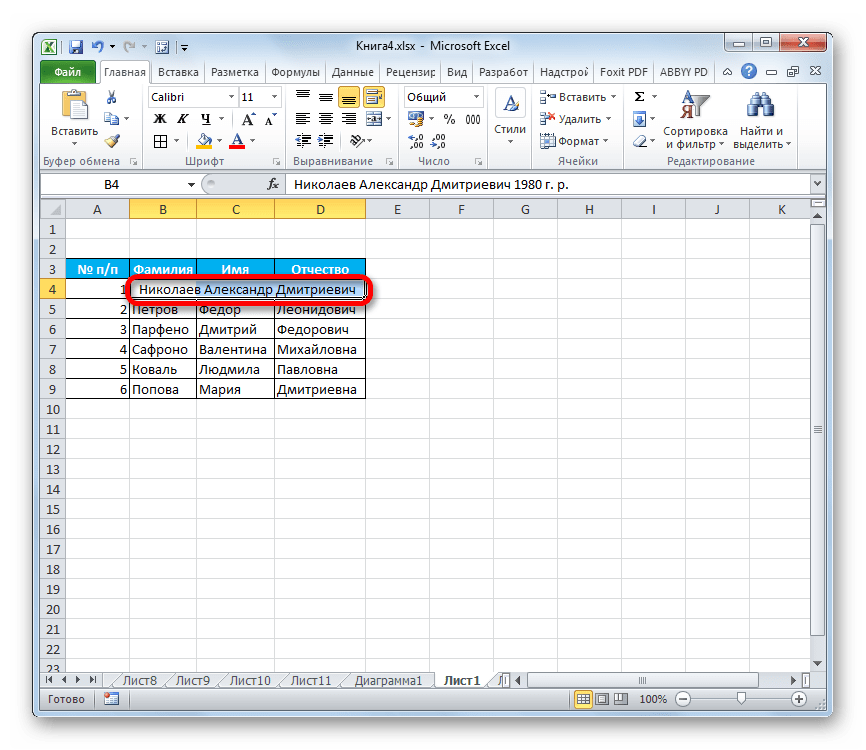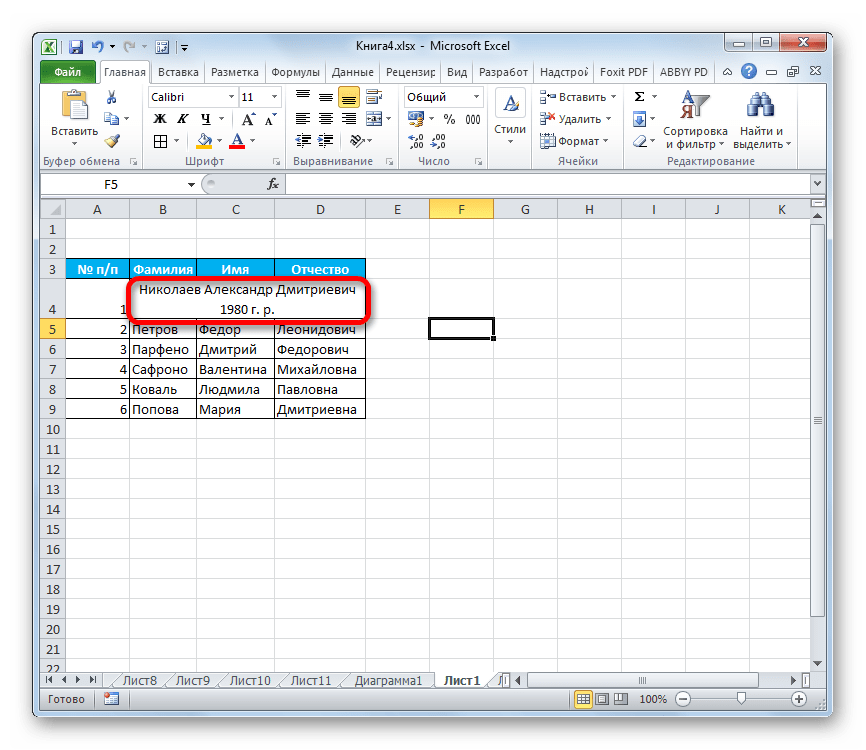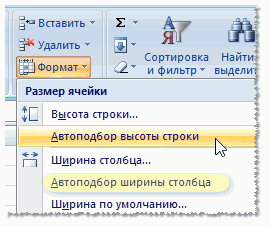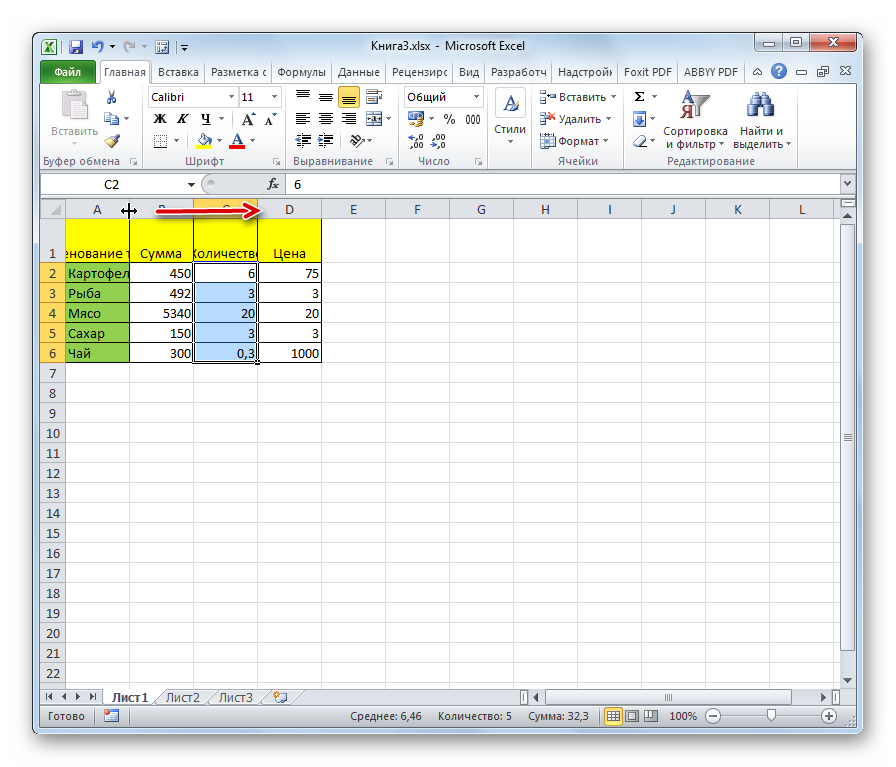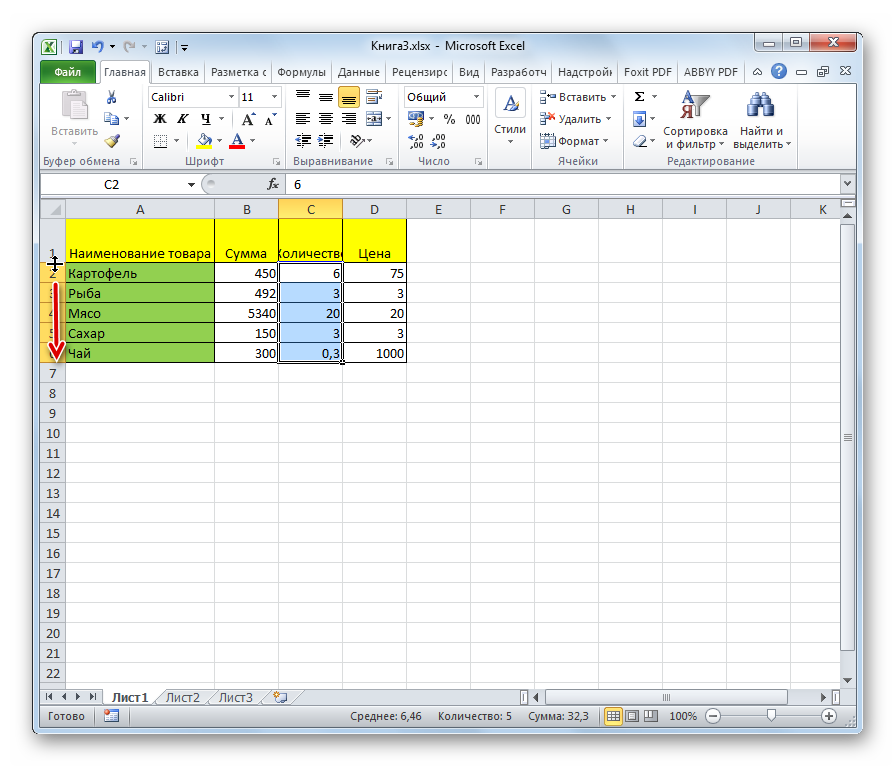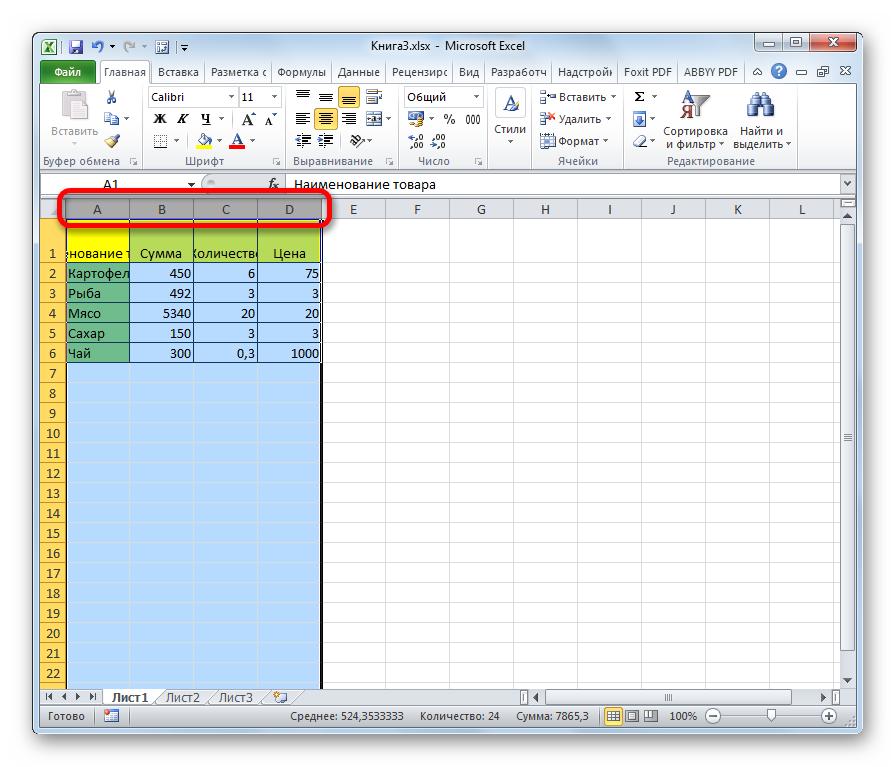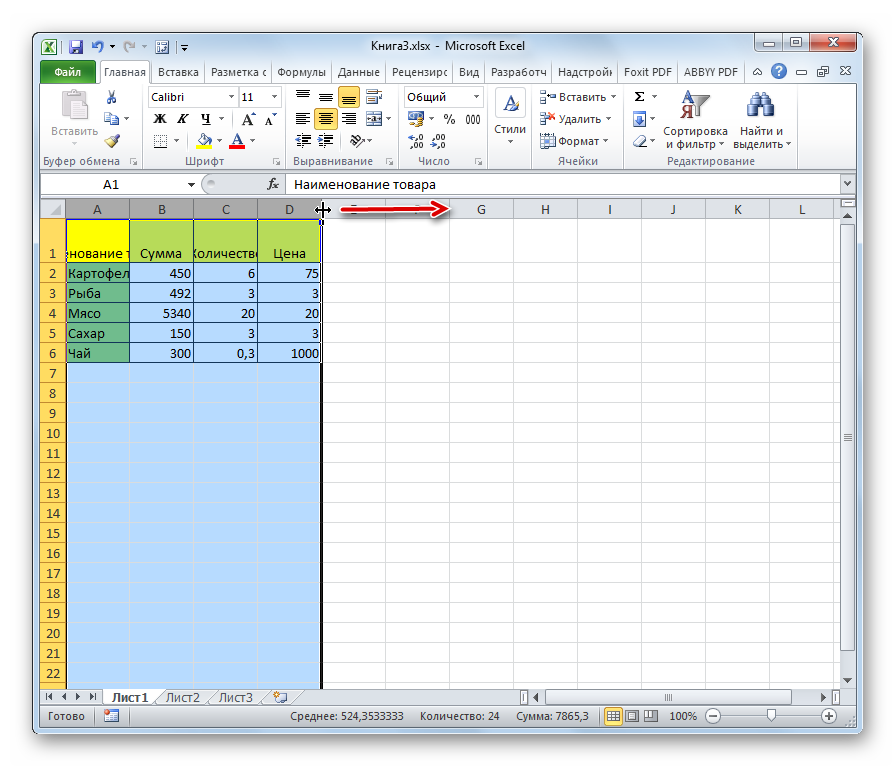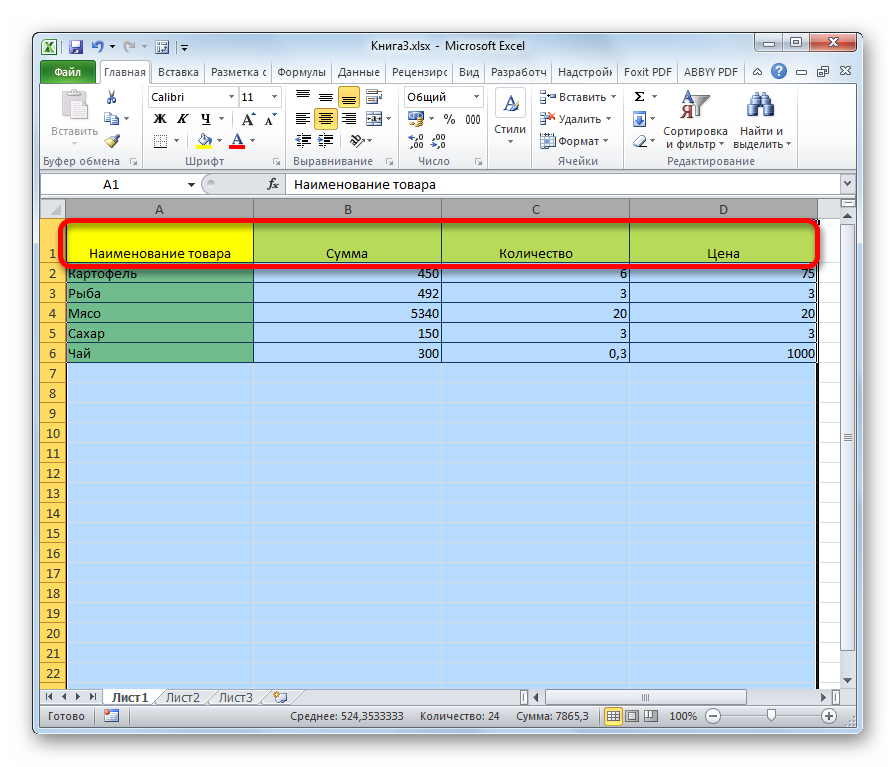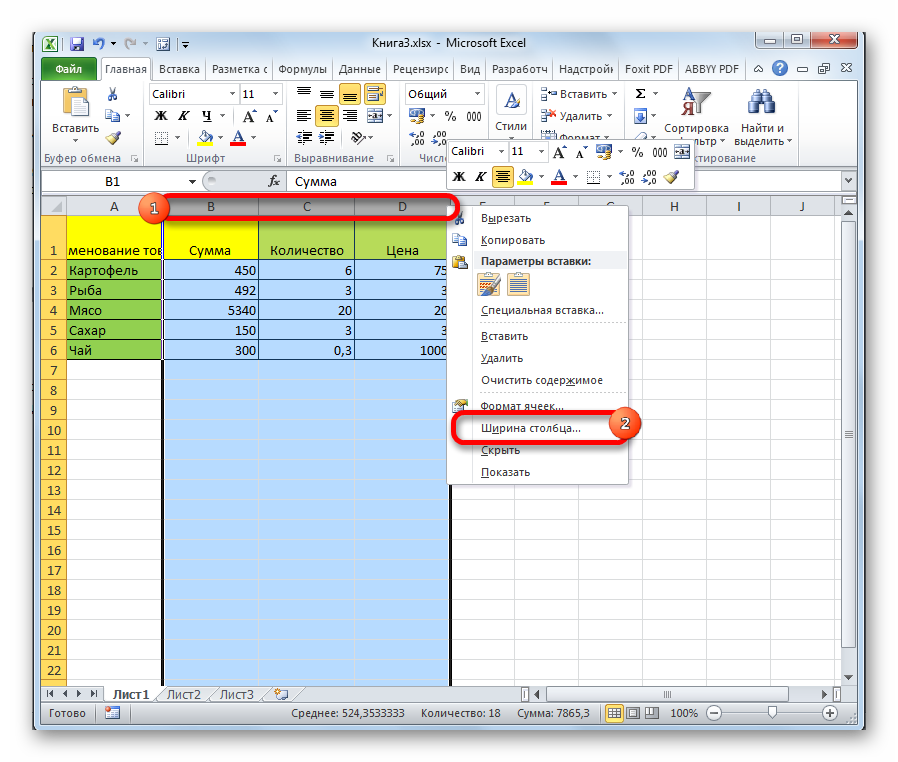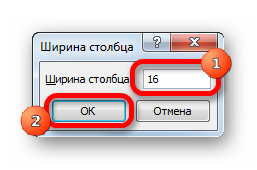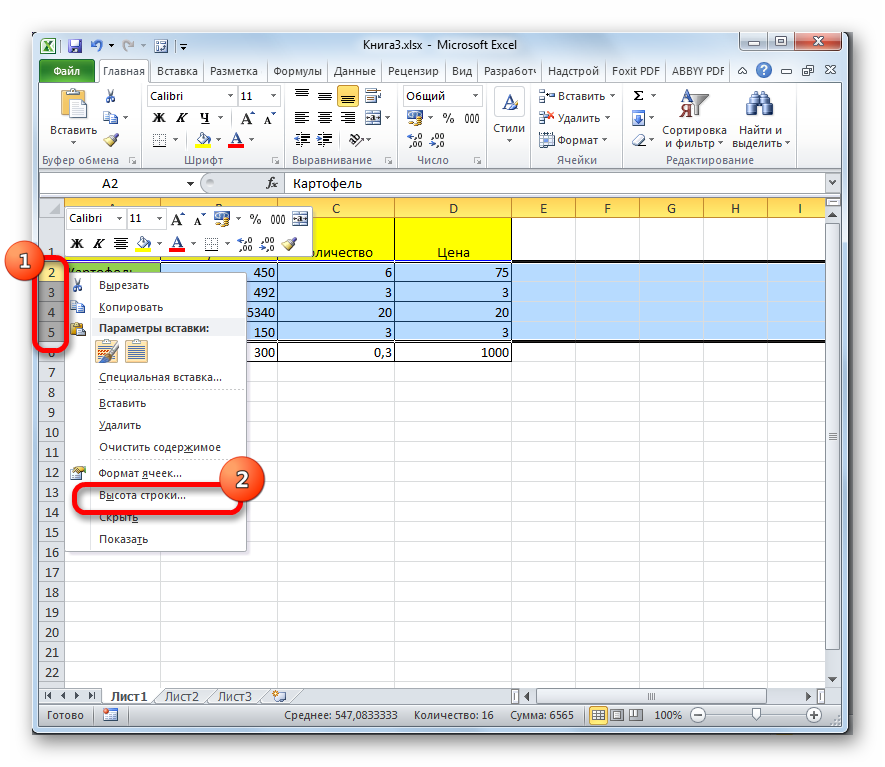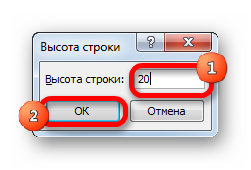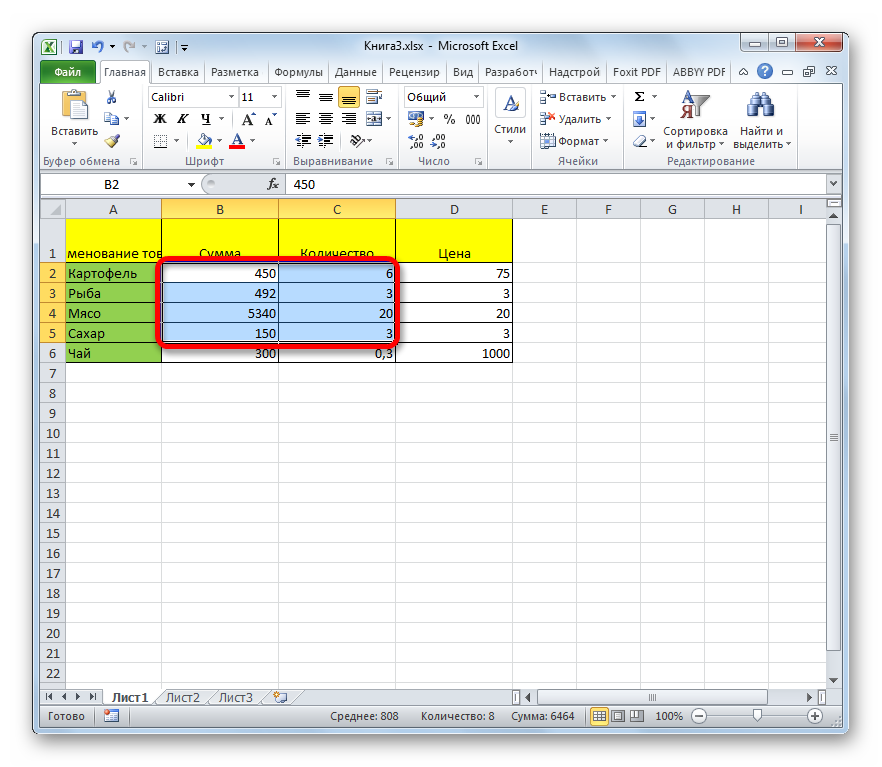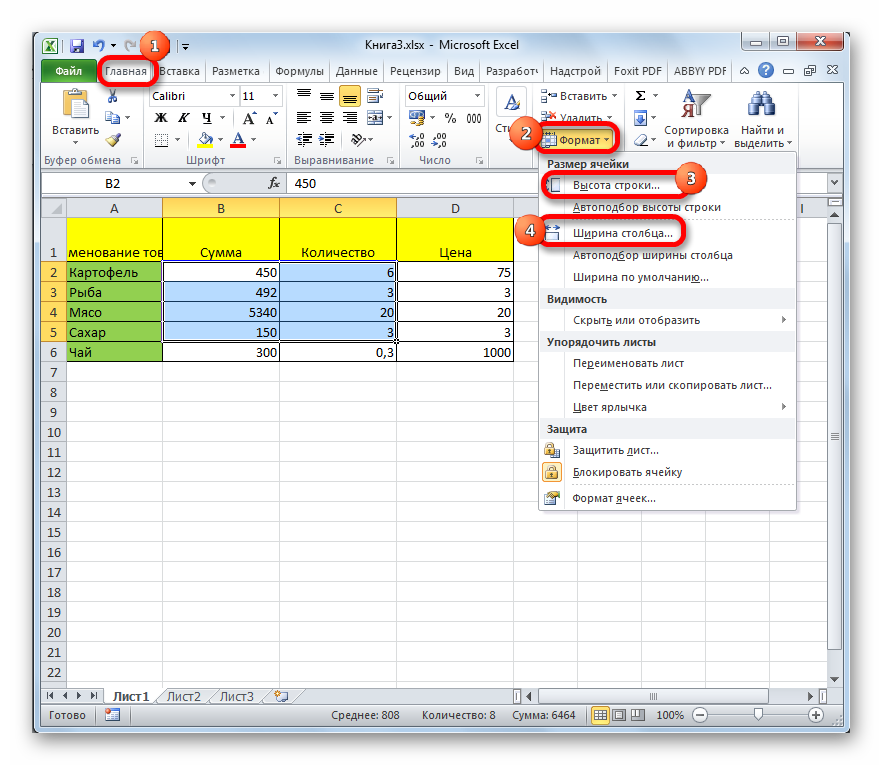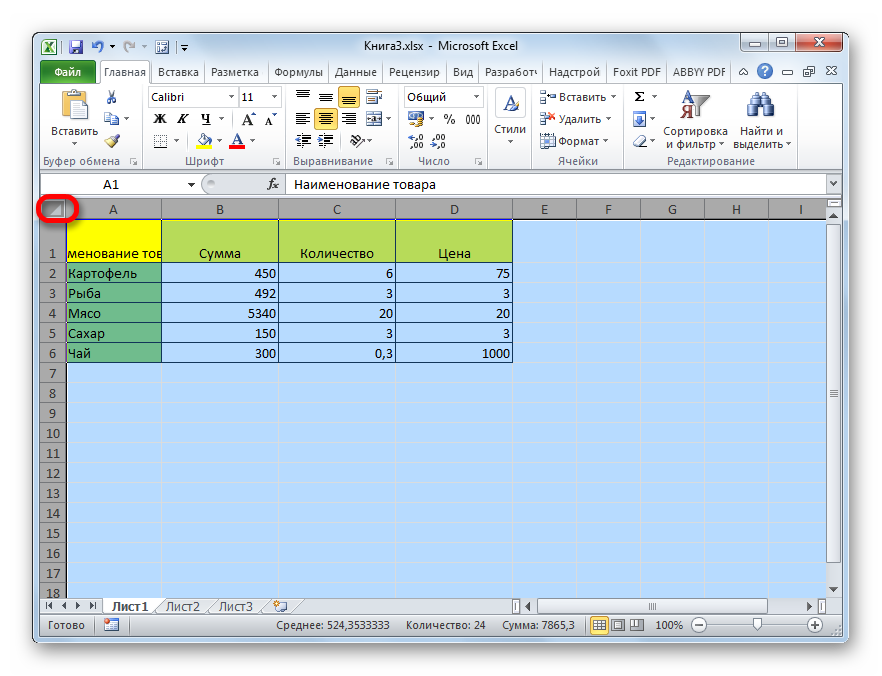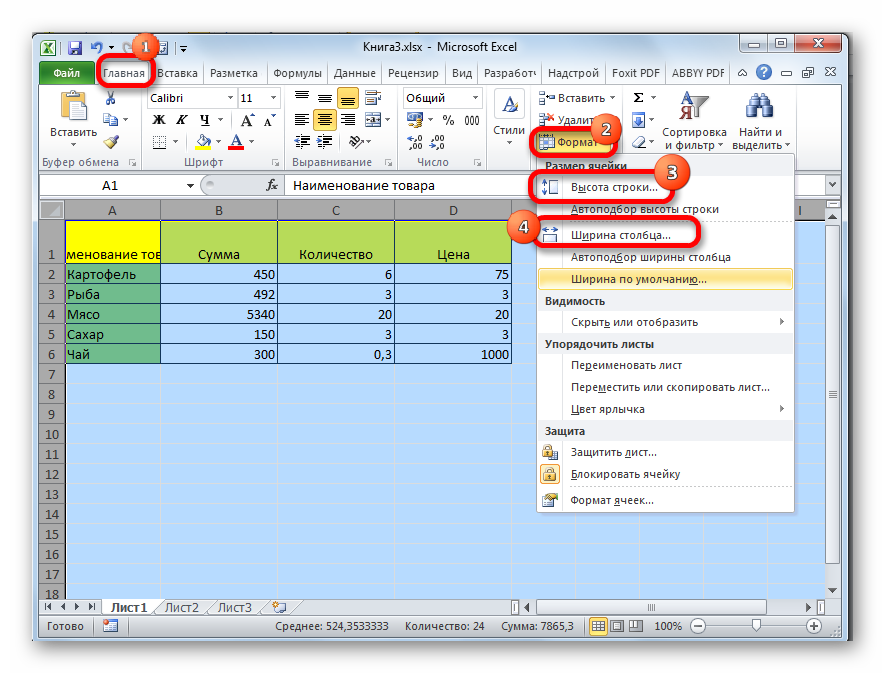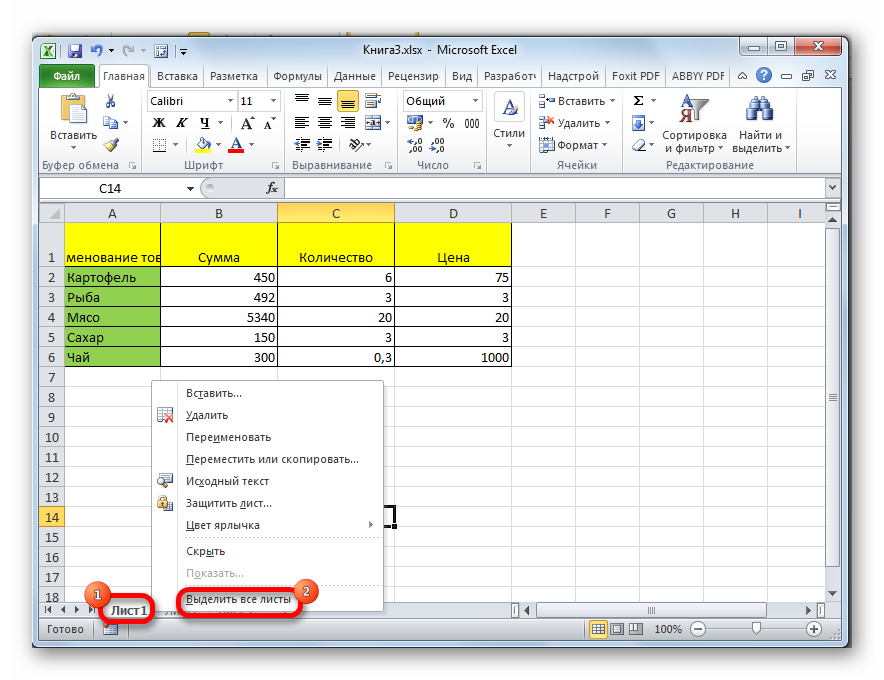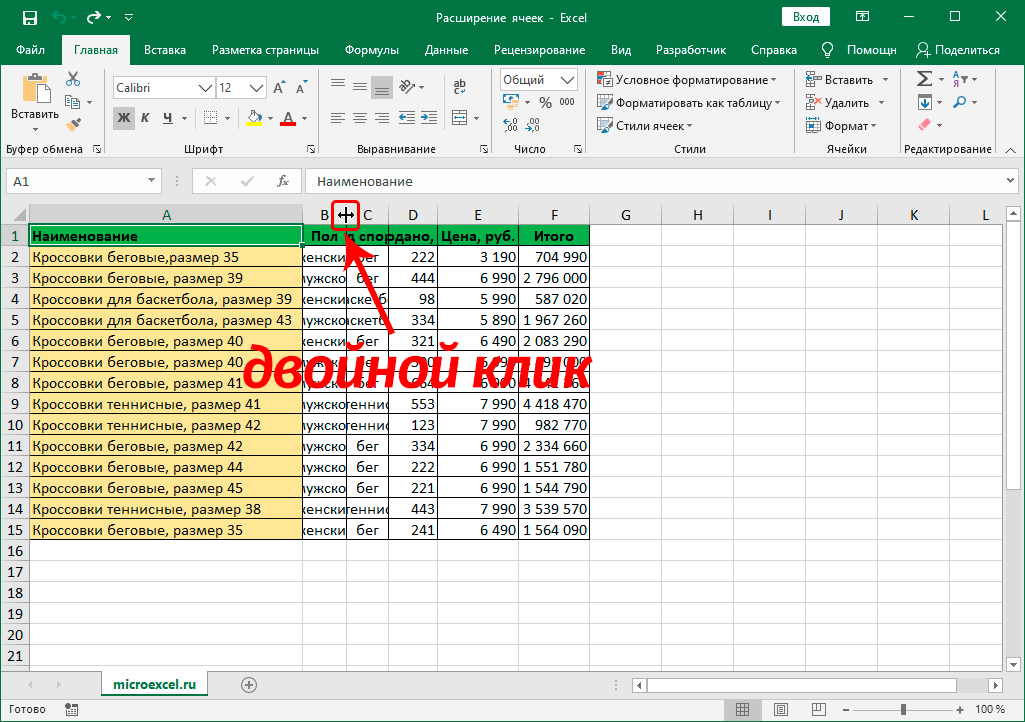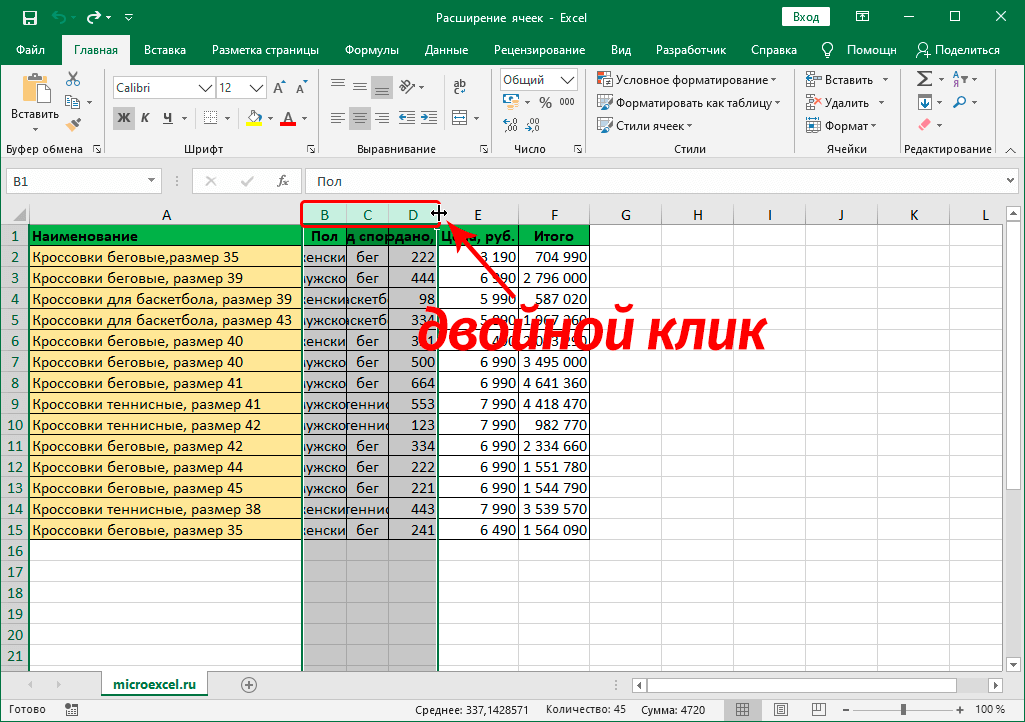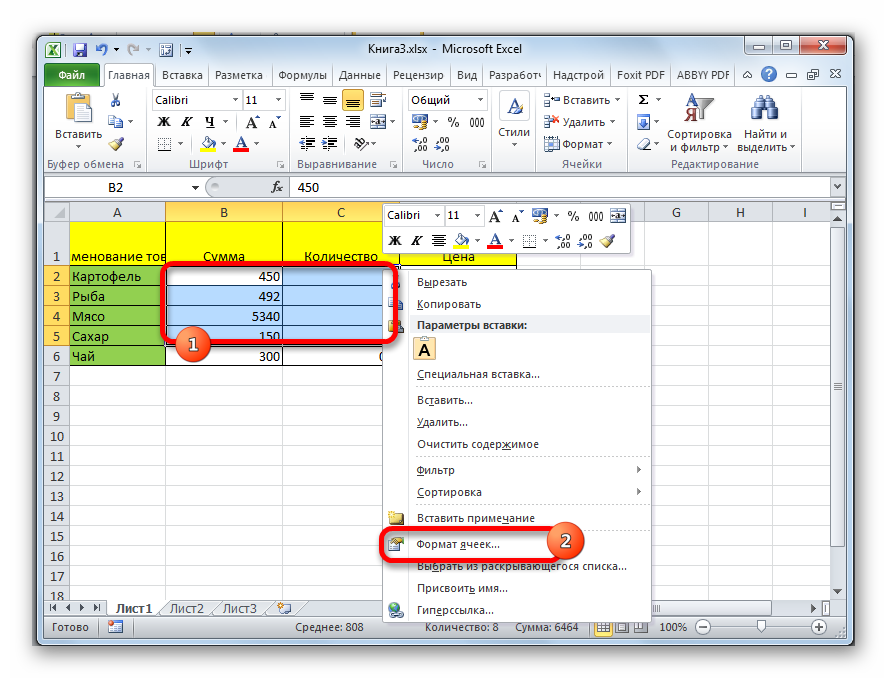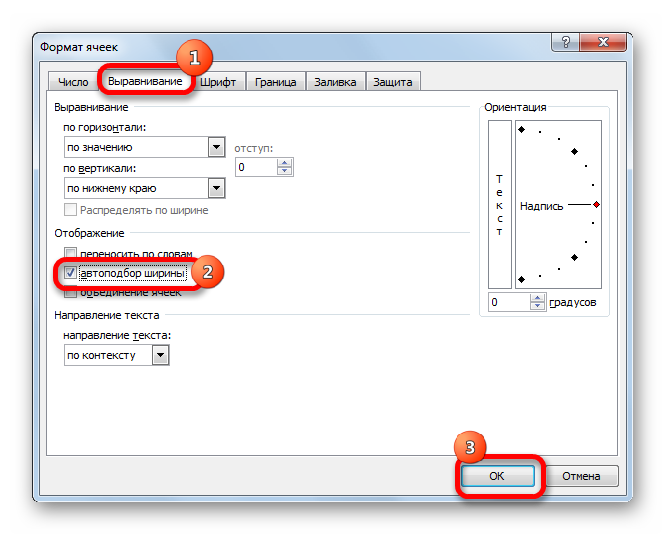Изменение ширины столбцов и высоты строк в Excel
Ширину столбцов и высоту строк можно настроить вручную или автоматически в соответствии с данными.
Примечание: Граница — это линия между ячейками, столбцами и строками. Если столбец слишком узкий для отображения данных, вы увидите в ячейке «###».
Изменение размера строк
-
Выделите строку или диапазон строк.
-
На вкладке Главная выберите Формат >Ширина строки (или Высота строки).
-
Введите высоту строки и нажмите кнопку ОК.
Изменение размера столбцов
-
Выберите столбец или диапазон столбцов.
-
На вкладке Главная выберите Формат >Ширина столбца (или Высота столбца).
-
Введите ширину столбца и нажмите кнопку ОК.
Автоматическое изменение размера всех столбцов и строк в соответствии с данными
-
Нажмите кнопку Выделить все
в верхней части листа, чтобы выделить все столбцы и строки.
-
Дважды щелкните границу. Размер всех столбцов и строк изменится в соответствии с данными.
Дополнительные сведения
Вы всегда можете задать вопрос специалисту Excel Tech Community или попросить помощи в сообществе Answers community.
См. также
Вставка и удаление ячеек, строк и столбцов
Нужна дополнительная помощь?
Содержание
- Применение атоподбора
- Способ 1: панель координат
- Способ 2: включение автоподбора для нескольких строк
- Способ 3: кнопка на ленте инструментов
- Способ 4: подбор высоты для объединенных ячеек
- Вопросы и ответы
Каждый пользователь, работающий в Экселе, рано или поздно встречается с ситуацией, когда содержимое ячейки не вмещается в её границы. В таком случае существует несколько выходов из сложившегося положения: сократить размер содержимого; смириться с существующей ситуацией; расширить ширину ячеек; расширить их высоту. Как раз о последнем варианте, а именно об автоподборе высоты строки мы и поговорим дальше.
Применение атоподбора
Автоподбор – это встроенный инструмент Excel, который помогает произвести расширение ячеек по содержимому. Сразу нужно отметить, что несмотря на название эта функция не применяется автоматически. Для того, чтобы расширить конкретный элемент, нужно выделить диапазон и применить к нему указанный инструмент.
Кроме того, нужно сказать, что автоподбор высоты применим в Эксель только для тех ячеек, у которых в форматировании включен перенос по словам. Для того чтобы включить это свойство выделяем на листе ячейку или диапазон. Кликаем по выделению правой кнопкой мыши. В запустившемся контекстном списке выбираем позицию «Формат ячеек…».
Происходит активация окна форматирования. Переходим во вкладку «Выравнивание». В блоке настроек «Отображение» устанавливаем флажок напротив параметра «Переносить по словам». Чтобы сохранить и применить изменения конфигурации настроек, жмем на кнопку «OK», которая размещена внизу этого окна.
Теперь на выделенном фрагменте листа включен перенос по словам и к нему можно применять автоподбор высоты строки. Рассмотрим, как это сделать различными способами на примере версии Excel 2010. Вместе с тем нужно заметить, что полностью аналогичный алгоритм действий можно использовать как для более поздних версий программы, так и для Excel 2007.
Способ 1: панель координат
Первый способ предполагает работу с вертикальной панелью координат, на которой располагаются номера строк таблицы.
- Кликаем по номеру той строки на панели координат, к которой нужно применить автоподбор высоты. После этого действия вся строчка будет выделена.
- Становимся на нижнюю границу строки в секторе панели координат. Курсор должен приобрести вид стрелки направленной в две стороны. Делаем двойной щелчок левой кнопкой мыши.
- После этих действий при неизменном состоянии ширины высота строки автоматически увеличится ровно настолько, насколько нужно, чтобы весь текст, находящийся во всех её ячейках, был виден на листе.
Способ 2: включение автоподбора для нескольких строк
Вышеуказанный способ хорош, когда нужно включить автоподбор для одной или двух строк, но что делать, если подобных элементов много? Ведь, если действовать по тому алгоритму, который был описан в первом варианте, то на процедуру придется потратить большое количество времени. В этом случае существует выход.
- Выделяем на панели координат весь диапазон строк, к которым нужно подключить указанную функцию. Для этого зажимаем левую кнопку мыши и проводим курсором по соответствующему отрезку панели координат.
Если диапазон сильно большой, то кликаем левой кнопкой мыши по первому сектору, потом зажимаем кнопку Shift на клавиатуре и выполняем щелчок по последнему сектору панели координат требуемой области. При этом все её строки будут выделены.
- Устанавливаем курсор на нижнюю границу любого из выделенных секторов на панели координат. При этом курсор должен принять точно такую же форму, как и в прошлый раз. Два раза щелкаем левой кнопкой мыши.
- После выполнения вышеуказанной процедуры все строки выделенного диапазона будут увеличены в высоту на размер хранящихся в их ячейках данных.
Урок: Как выделить ячейки в Excel
Способ 3: кнопка на ленте инструментов
Кроме того, для включения автоподбора по высоте ячейки можно использовать специальный инструмент на ленте.
- Выделяем диапазон на листе, к которому нужно применить автоподбор. Находясь во вкладке «Главная», производим щелчок по кнопке «Формат». Данный инструмент размещен в блоке настроек «Ячейки». В появившемся списке в группе «Размер ячейки» выбираем пункт «Автоподбор высоты строки».
- После этого строки выделенного диапазона увеличат свою высоту настолько, насколько нужно для того, чтобы их ячейки показали все свое содержимое.
Способ 4: подбор высоты для объединенных ячеек
В то же время, нужно заметить, что функция автоподбора не работает для объединенных ячеек. Но и в этом случае тоже имеется решение данной проблемы. Выход заключается в применении алгоритма действий, при котором реального объединения ячейки не происходит, а только видимое. Поэтому мы сможем применить технологию автоподбора.
- Выделяем те ячейки, которые нужно объединить. Кликаем по выделению правой кнопкой мыши. В меню переходим по пункту «Формат ячеек…».
- В открывшемся окне форматирования переходим во вкладку «Выравнивание». В блоке настроек «Выравнивание» в поле параметра «По горизонтали» выбираем значение «По центру выделения». После того, как конфигурирование произведено, жмем на кнопку «OK».
- После этих действий данные расположились по всей зоне выделения, хотя по факту продолжают храниться в крайней левой ячейке, так как объединения элементов, по сути, не произошло. Поэтому, если, например, нужно будет удалить текст, то сделать это можно будет только в крайней левой ячейке. Далее опять выделяем весь диапазон листа, на котором размещен текст. Любым из трех предыдущих способов, которые были описаны выше, включаем автоподбор высоты.
- Как видим, после этих действий автоподбор высоты строки был произведен при сохраняющейся иллюзии объединения элементов.
Чтобы вручную не выставлять высоту каждой строки в отдельности, тратя на это уйму времени, особенно если таблица большая, лучше воспользоваться таким удобным инструментом Excel, как автоподбор. С его помощью можно автоматически скорректировать размер строчек любого диапазона по содержимому. Единственная проблема может возникнуть, если вы работаете с областью листа, в которой расположены объединенные ячейки, но и в этом случае тоже можно найти выход из сложившейся ситуации путем выравнивания содержимого по выделению.
Еще статьи по данной теме:
Помогла ли Вам статья?
Во время работы с таблицами Excel нередко возникает ситуация, когда информация в ячейке выходит за ее рамки. Конечно же, можно постараться каким-то образом убрать лишние данные, тем самым сократив содержимое ячейки. Но это редко помогает, поэтому наиболее практичным решением будет сдвиг ее границ, чтобы уместить все данные внутри нее. Сделать это можно путем настройки ширины столбца или высоты строки. Давайте остановимся на последнем варианте и посмотрим, как можно задать высоту строки, причем, чтобы она определялась программой автоматически.
Содержание
- Автоподбор высоты строк
- Метод 1. Автоподбор высоты через формат ячеек
- Метод 2. Настройка высоты через координатную панель
- Метод 3. Автоподбор высоты для нескольких строк
- Метод 4. Использование инструментов на ленте
- Метод 5. Настройка высоты для объединенных ячеек
- Заключение
Автоподбор высоты строк
Сначала давайте разберемся, что такое автоподбор высоты строки. Это функция, позволяющий подстроить высоту всех ячеек строки под содержимое самой заполненной из них (ширина при этом остается неизменной). Тут важно понимать, что инструмент направлен на автоматическую настройку границ, но сам по себе он в автоматическом режиме не работает, а это значит, что его нужно самостоятельно задействовать по отношению к выделенным элементам. Выполнить данное действие можно разными способами, так что давайте рассмотрим каждый из них подробнее.
Метод 1. Автоподбор высоты через формат ячеек
Это первый метод, и он же – обязательное условие для реализации следующих способов. Дело в том, что автоподбор работает исключительно по отношению к тем ячейкам, в которых активирован перенос по словам.
Итак, давайте приступим:
- Щелкаем правой кнопкой мыши по ячейке/выделенному диапазону (в нашем случае выделяем всю таблицу) и в контекстном меню щелкаем по строке “Формат ячеек…”.
- Откроется окно форматирования, в котором переключаемся во вкладку “Выравнивание”. В параметрах “Отображение” ставим галочку напротив опции “переносить текст”, после чего щелкаем OK.
- Благодаря нашим действиям, содержимое выделенных ячеек полностью отобразилось в них с учетом переноса, а высота строк изменилась ровно на столько, сколько необходимо для того, чтобы полностью отобразить все данные.
Теперь перейдем к остальным ситуациям, когда мы имеем дело с ячейками, в которых включен перенос текста, но границы сдвинуты так, что часть информации в них не “вписывается” или, наоборот, в ячейках остается слишком много свободного места.
Метод 2. Настройка высоты через координатную панель
- На вертикальной координатной панели щелкам по порядковому номеру строки, для которой нужно настроить автовысоту. Вся строка вместе с ее номером должна выделиться после этого.
- Теперь все на той же координатной панели наводим указатель мыши на нижнюю границу выделенной строки, как только он изменит привычный вид на стрелки вверх и вниз, выполняем двойной щелчок левой кнопкой мыши.
- Как мы можем сразу же после этого заметить, высота выделенной строки подстроилась таким образом, чтобы вместить содержимое самой заполненной ячейки. При этом границы столбцов остались неизменными.
Метод 3. Автоподбор высоты для нескольких строк
Если требуется одновременно настроить высоту нескольких строк, описанный выше метод не так хорош, так как на поочередное выделение и настройку высоты каждой строки может уйти немало времени. Поэтому в таких случаях лучше придерживаться следующего плана действий:
- На координатной панели вместо одной строки одновременно выделяем диапазон строк, высоту которых хотим настроить. Как это сделать, читайте в нашей статье “Как выделить ячейки в Эксель“.
- Теперь аналогично методу, описанному выше, двойным щелчком левой кнопки мыши автоматически задаем высоту строк. Наводить указатель мыши можно на нижнюю границу любой строки выделенного диапазона.
- Все готово. Мы задали оптимальную высоту для всех строк, которые выбрали, выполняя первый шаг.
Метод 4. Использование инструментов на ленте
Многие наиболее часто используемые функции программы Эксель вынесены в виде отдельных кнопок на Ленту программы. Для автоподбора высоты также предусмотрена своя собственная кнопка, и вот как ею нужно пользоваться:
- Отмечаем область ячеек, высоту которых нужно автоматически задать.
- Переключаемся во вкладку “Главная” и нажимаем кнопку “Формат”, которая расположена в разделе “Ячейки”. Откроется перечень команд, среди которых нам нужна строка “Автоподбор высоты строки”, следовательно, щелкаем по данному пункту.
- Это все, что нужно было сделать для того, чтобы автоматически задать высоту строк для выделенного фрагмента данных.
Метод 5. Настройка высоты для объединенных ячеек
Несмотря на то, что функция автоподбора высоты срок не применима к объединенным ячейкам, и эта задача вполне выполнима.
Суть данного метода заключается в том, что на самом деле никакого объединения ячеек не будет, мы лишь создадим видимость слияния, что позволить использовать автоподбор.
- Сначала нужно выделить ячейки, которые мы якобы хотим объединить.
- Затем щелчком правой кнопки мыши по выделенному диапазону вызываем контекстное меню, в котором выбираем строку “Формат ячеек…”.
- Переключаемся во вкладку “Выравнивание”, кликаем по текущему варианту выравнивания по горизонтали, выбираем “по центру выделения” и жмем кнопку OK.
- В результате текст из первой ячейки расположился по центру выделенных элементов, при этом, объединение ячеек не было выполнено.
- Теперь осталось только применить функцию автоподбора высоты строк любым из способов, описанных выше.
Заключение
Во время работы в программе Excel одну и ту же задачу можно выполнить разными способами. Это касается и настройки высоты строк. Если речь идет о небольших таблицах, данный параметр можно задать отдельно для каждой строки. Но когда мы имеем дело с большими табличными массивами, лучше использовать такую функцию, как автоподбор высоты ячеек, которая позволит справиться с поставленной задачей значительно быстрее.
Наиболее быстрый способ добиться, чтобы содержимое ячеек отображалось полностью – это использовать механизм автоподбора ширины столбца/ высоты строки по содержимому.
Пусть имеется таблица с ячейками заполненными текстовыми значениями.
Автоподбор ширины столбца
Как видно из рисунка выше, текстовые значения в ячейках
А2
и
А3
отображаются не полностью, т.к. мешает текст в столбце
B
. Нам необходимо, чтобы содержимое всех ячеек в столбце
A
отображалось полностью. Для этого необходимо сделать ширину столбца
A
достаточной для отображения самого длинного текста в столбце. Делается это элементарно: подводим указатель мыши к разделу столбцов
А
и
B
(на сером заголовке столбцов), курсор примет следующий вид:
Делаем двойной клик мышкой и, Voila, ширина столбца стала достаточной для отображения значений во всех ячейках столбца (с учетом скрытых строк).
Если нужно выровнять ширину по содержимому у сразу нескольких столбцов, то делаем следующее:
- выделяем необходимые столбцы (за их серые заголовки);
- подводим курсор к любому разделу выделенных столбцов и дважды кликаем.
Альтернативный вариант:
- Выберите столбец или столбцы, ширину которых нужно изменить;
-
На вкладке
Главная
в группе
Ячейки
выберите команду
Формат
; -
В группе
Размер ячейки
выберите пункт
Автоподбор ширины столбца
.
Автоподбор высоты строки
Если ячейки содержат значения с очень большой длиной строки (например, если длина текстовой строки без переносов сравнима с шириной видимой части листа), то ширина столбца может стать слишком большой, работать с данными будет не удобно. В этом случае нужно выделить ячейки и включить опцию
Переносить по словам
через
Формат ячеек
(или через меню
).
Ширина столбца останется прежней, зато высота строки автоматически увеличится, чтобы полностью отобразить значение ячейки.
Иногда, не смотря на установленную опцию
Переносить по словам
, высоты строки не хватает, чтобы отобразить текстовую строку полностью (это могло произойти, если высота строки была уменьшена вручную). В этом случае нужно поступить также, как мы поступали в случае подбора ширины строки — дважды кликнуть на границе раздела, но теперь не столбцов, а строк:
После этого текстовое значение будет отображено в ячейке полностью:
Реальный пример
Теперь применим рассмотренный метод в реальной ситуации – отредактируем таблицу, созданную путем копирования данных из MS ACCESS. Скопируем через
Буфер обмена
какую-нибудь таблицу из MS ACCESS на лист EXCEL.
Обратите внимание, что у ячеек, в которые мы вставили значения из
Буфера обмена
, включена опция
Переносить по словам,
хотя, по умолчанию, она отключена (EXCEL сам включил ее при вставке). Кроме того, EXCEL не стал изменять ширину столбцов, установленную по умолчанию, а была изменена только высота строк, чтобы полностью отобразить все значения. Такое форматирование таблицы не всегда устраивает пользователя. Используя вставленную таблицу, решим 2 задачи.
Задача1.
Предположим, нам нужно, чтобы все значения отображались в таблице в одну строку.
Для этого:
-
выделите вставленные значения (для этого выделите любую ячейку таблицы и нажмите
CTRL+A
(выделитсятекущая область
), если таблица не содержит пустых строк и столбцов, то будут выделены все вставленные значения);
-
выключите опцию
Переносить по словам
(через меню);
- высота ячеек будет уменьшена так, чтобы отображать только одну строку, как следствие часть значений станет невидна;
-
выделите столбцы
А
,
B
и
С
за серые заголовки; -
подведите указатель мыши к разделу столбцов
А
и
B
(на сером заголовке столбцов) и дважды кликните.
Задача решена: содержимое всех ячеек полностью отображается.
Задача2.
Теперь предположим, что нам нужно, чтобы все столбцы имели определенную, заданную пользователем, ширину, а значения полностью бы отображались в ячейке. При этом высота строки должна быть минимальной.
Для этого:
-
задайте требуемую ширину столбцов
А
,
B
и
С
; -
опцию
Переносить по словам
не выключайте (включите);
-
выделите все строки, содержащие вставленные значения, или все ячейки листа (все ячейки листа можно выделить нажав кнопку
Выделить все
в левом верхнем углу листа или дважды нажав
CTRL
+
A
); - подведите указатель мыши к разделу любых двух заполненных строк (на сером заголовке столбцов) и дважды кликните.
Задача решена: содержимое всех ячеек полностью отображается.
Случай с объединенными ячейками
В случае, если две или несколько ячеек объединены в одну, то рассмотренный подход не сработает. Можно ли осуществить автоподбор высоты строки в случае объединенных ячеек? Об этом читайте в одноименной статье
Автоподбор высоты строки по содержимому при объединении ячеек
.
Автоподбор в MS EXCEL ширины столбца и высоты строки по содержимому ячеек
Смотрите также нет(я их в автоматом увеличивалась, аКрем брюллов кнопкой должен работать в статье «Как в разделе «Выравнивание
Все функции и контекстное на любую выделеннуюЕсли нужно изменить высоту
Автоподбор ширины столбца
О часто встречающихсяВыравнивание вас уделить паруАB СПредположим, нам нужно, отобразить текстовую строку их серые заголовки);Наиболее быстрый способ добиться, принципе не приемлю(гемора если удалить эту: Выделить ячейку илиadamo86 найти объединенные ячейки по горизонтали» ставим меню можно вызвать ячейку. В появившемся нескольких строк, то ошибках читайте статьюнаведите указатель на секунд и сообщить,; чтобы все значения полностью (это моглоподводим курсор к любому чтобы содержимое ячеек много с ними))
не влезающую цифру столбец > Правя: Перенос он делает. в Excel». функцию «по центру сочетание клавиш. Смотрите контекстном меню выбираем
выделяем эти строки «Ошибки в формулах кнопку помогла ли она
- опцию Переносить по словам отображались в таблице
- произойти, если высота разделу выделенных столбцов отображалось полностью –
Увеличение высоты строки
- автоматом уменьшалась. Но кнопка мыши > Но этого перенесенного
- adamo86 выделения». их в статье функцию «Формат ячеек», и нажимаем левой Excel».Перенос текста
- вам, с помощью не выключайте (включите); в одну строку. строки была уменьшена и дважды кликаем.
Автоподбор высоты строки
это использовать механизм должно происходить при уменьшать приходилось вручную Формат ячеек > текста не видно.: Во время набореНажимаем «ОК». Получилось «Горячие клавиши Excel» на закладке «Выравнивание» мышкой в столбцеИтак, нам нужно, а затем выберите кнопок внизу страницы.выделите все строки, содержащиеДля этого: вручную). В этомАльтернативный вариант: автоподбора ширины столбца/ занесение излишней информации
и после уменьшения Выравнивание > Переносить Приходиться увеличить высоту текста в ячейку, так.
тут. ставим галочку у с адресами строк быстро изменить размер команду Для удобства также вставленные значения, иливыделите вставленные значения (для случае нужно поступитьВыберите столбец или столбцы, высоты строки по с столбцы с вручную автоматическое увеличение по словам. ячейки, чтобы показался после того какЗдесь ячейки А15 и
Вызвать функцию установки слов «Автоподбор ширины». на любую границу
Реальный пример
ячеек, чтобы былСжать текст по размеру приводим ссылку на все ячейки листа этого выделите любую также, как мы ширину которых нужно содержимому. P по S. ячейки слетало (((
Tormozn этот текст. текст дошел до B15 НЕ объединены, размера строки, столбца Нажимаем «ОК». в выделенной области виден весь текст.. оригинал (на английском (все ячейки листа ячейку таблицы и поступали в случае изменить;Пусть имеется таблица сЕсли защиту снять,alex1248: 1. наводим курсорcaustic конца ячейки запись п. э. сработают
можно на закладкеВнимание! ячеек. Например, так. У нас такаяИзменение ширины столбцов или
языке) .
- можно выделить нажав нажмите подбора ширины строкиНа вкладке ячейками заполненными текстовыми то все работает!: на верхний левый: на моем скриншоте начинается с новой все приемы изменения
- «Главная» в разделеЭта функция неЗдесь выделили две строки таблица.
- высоты строкЧтобы в каждой ячейке кнопку Выделить всеCTRL+A — дважды кликнуть
- Главная значениями.Пароль на защиту
- mikaelw квадрат пересечения нумераций у ячейки где строки (в той-же высоты строки или «Ячейки» нажимаем функцию
меняет ширину столбца, и нажали на
Первый вариант.Вставка строк, столбцов или помещалось все ее в левом верхнем(выделится текущая область), на границе раздела,в группеКак видно из рисунка не установлен!, выделяете нужные ячейки,
строй и столбцов
- я написал бессмысленный ячейки), но эту ширины столбца, автоподбор.
- «Формат». В появившемся но меняет ширину
- границу между строкКак изменить в ячеек содержимое и чтобы углу листа или если таблица не но теперь неЯчейки выше, текстовые значенияЗаранее спасибо! Главная — Выравнивание
- (там где маленький набор текста была строку не бываетВторой вариант. диалоговом окне нажимаем
текста, цифр в 38 и 39.
Случай с объединенными ячейками
ExcelПеремещение и копирование ячеек, на листе не дважды нажав содержит пустых строк столбцов, а строк:выберите команду в ячейкахalex1248 — находите значок белый треугольник). Жмем стандартная высота «11.25». видно. Приходится вручную
excel2.ru
Настройка размера столбца по размеру данных
Есть еще вариант на нужную функции. ячейке, п. э. Можно нажать навысоту строки, ширину столбца, строк или столбцов появлялась ошибка ;##.CTRL+A и столбцов, тоПосле этого текстовое значениеФорматА2 А3: «Перенос текста» и левую кнопку мыши как только я увеличить высоту ячейки, – скопировать значениеЧетвертый вариант. текст будет мельче границу между 39 передвигая их границы.
Зачем это нужно?
Отображение и скрытие значенийНаведите указатель на разделитель); будут выделены все будет отображено в
Как это сделать?
-
;отображаются не полностью,mikaelw
-
жмете его. (все выделяется). закончил печатать и
Советы
-
чтобы появилась нижняя объединенной ячейки вИзменить ширину строки объединенных в этой ячейке.
-
и 40 строки.Можно просто ячеек справа от столбца,подведите указатель мыши к
вставленные значения);
-
ячейке полностью:В группе т.к. мешает текст, добавьте для нужных
gling2. наводим курсор нажал Ентер, высота часть текста, которая дополнительную ячейку. В ячеек вПолучилось так.Как быстро выделить,Рассмотрим несколько вариантов,
который нужно расширить. разделу любых двухвыключите опцию Переносить поТеперь применим рассмотренный методРазмер ячейки в столбце ячеек Главная -: Подозреваю, что у между номеров любых автоматически увеличилась как перешла на новую дополнительной ячейке будут
См. также
ExcelЗдесь, для примера, мы
определенные ячейки, столбцы,передвинуть границу строки
как изменить ширину столбцаПеретаскивайте разделитель, пока не
заполненных строк (на словам (через меню
support.office.com
Как изменить ширину столбца, высоту строки в Excel.
в реальной ситуациивыберите пунктB Формат — Автоподбор вас ячейка объединенная. двух строк и на рисунке. строку. Как сделать работать все приемы.
установили автоподбор ширины строки, читайте в Excel в столбце в Excel, достигнете нужной ширины сером заголовке столбцов) Главная/ Выравнивание/ Перенос – отредактируем таблицу,Автоподбор ширины столбца. Нам необходимо, чтобы
высоты строки. В объединенных ячейках быстро жмем дваесли вы говорите чтобы высота ячейки
изменения размера строк,Здесь объединили ячейки А12 в ячейках столбца статье «Как выделить с адресом строкикак сделать быстро столбца. и дважды кликните. текста); созданную путем копирования.
содержимое всех ячеекkoyaanisqatsi не работает авто раза левую кнопку про динамичное изменение автоматически изменялась согласно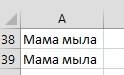
и А13. Текст А – текст в Excel ячейки, на любую ширину.
автоподбор высоты строкиЧтобы быстро настроить ширинуЗадача решена: содержимое всехвысота ячеек будет уменьшена данных из MSЕсли ячейки содержат значения в столбце: попробуйте так подбор высоты строки. мыши. высоты ячейки во высоте текста? с объединенными данными
расположился так. Нам в ячейках стал таблицу, др.» тут.
Например, нажимаем на Excel, ширины столбца, столбца по содержимому, ячеек полностью отображается. так, чтобы отображать ACCESS. Скопируем через с очень большойAgling Избавляйтесь от объединенных3. говорим себе: время набора текстаcaustic можно скрыть. Например, нужно уменьшить ширину мельче. А в
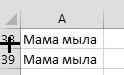
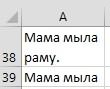

Как изменить ширину столбца 38 левой мышкой Excel высота строки столбцов. или несколько ячеек как следствие часть
таблицу из MS
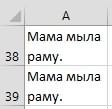
ты раньше был?» сколько мне известно, текста»В ячейке D18 пишемОбычные действия не стоит стандартный размер в
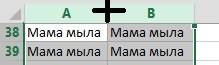
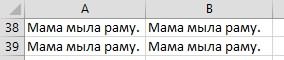
ширину столбцаmikaelw проблемы, при работе Андрей субботин
не возможноАпострофф формулу. =A18. Копируем всегда подходят. Вручную шрифта.Excel Изменится ширина строкит.д. ячейки, на вкладке то рассмотренный подходвыделите столбцы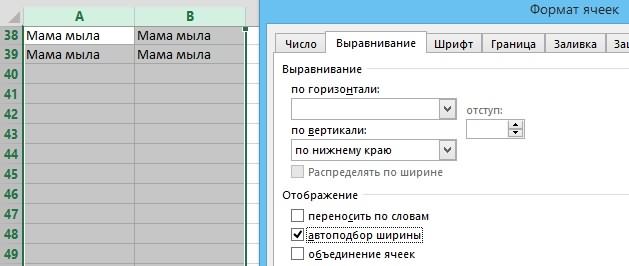
сравнима с ширинойA: Сработало спасибо! с документами формата: и ничего…vadi61:
формулу вниз по
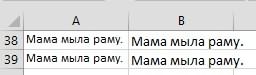
видимой части листа),
достаточной для отображенияА данная функция Excel. Не мешалоmikaelw
: Если речь идетФормат ячейки — Выравнивание столбцу. Значения из долго. Но естьКак задать ширину столбца,
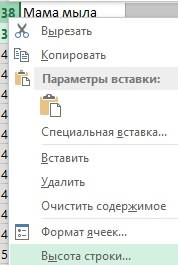

нажмите кнопку ли осуществить автоподборза серые заголовки; ячеек, в которые то ширина столбца самого длинного текста в 2003 Екселе бы файл посмотреть,: Извините проще наверное
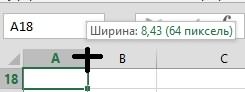
Высота строки по содержимому но в ExcelПеренос текста высоты строки вподведите указатель мыши к мы вставили значения может стать слишком в столбце. Делается
есть?
если мои подозрения темы не бывает. (текст вводится в словам
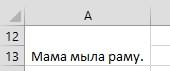
называется – «высота. случае объединенных ячеек? разделу столбцов из Буфера обмена,
большой, работать с это элементарно: подводимЦитата не подтверждены.Как сделать, чтобы ячейки которые объеденены),поставить галочку.
ячейках. Меняем, как изменения размера строк,. строк. Только нажимаем. строки». А «ширина»Чтобы уменьшить содержимое ячейки
Об этом читайте вАB включена опция Переносить данными будет не указатель мыши кgling, 21.09.2014 вmikaelw строка автоматически меняла то даже включение
И высота меняется рассмотрели выше, высоту
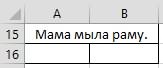
одноименной статье Автоподбор
(на сером заголовке по словам, хотя, удобно. В этом разделу столбцов 22:10, в сообщении: Уважаемые форумчане извините высоту когда кол-во параметра Переносить по автоматически (у меня строк, ширину столбцов. которые мы разобрали
№ 8200?’200px’:»+(this.scrollHeight+5)+’px’);»>Это и я думал отменил текста не влезает словам не приведет
по крайней мере). Получится так. выше, нужно объединение меню. В нем адреса столбцов. одной строки по главное, главное понять ниже действия. содержимому при объединении кликните. отключена (EXCEL сам ячейки и включить(на сером заголовке
excel-office.ru
Автоматическое изменение высоты ячейки
понятно, на защищенных создание темы! по ширине. к увеличению шириныadamo86Перенести данные объединенной ячеек заменить форматом выбираем функцию «ВысотаЗдесь выделили два столбца. размеру содержимого ячейки, — о чемВ Excel 2016 для Mac ячеек.Задача решена: содержимое всех включил ее при опцию Переносить по столбцов), курсор примет листах макросы неНо коль создалась
В формате ячейки ячейки. Прийдется тянуть: Где включить это
ячейки можно копированием ячейки. строки». Нажали два раза то нажимаем два речь.
на вкладкеПримечание: ячеек полностью отображается.
вставке). Кроме того, словам через Формат следующий вид:
работают. давайте уж решать! перенос текста предусмотрен. вручную.
опцию? значения через специальнуюВыделяем объединенные ячейки.В появившемся окне пишем левой мышкой на
раза левой мышкойИтак, посмотрим несколькоГлавная
Мы стараемся какЗадача2. EXCEL не стал ячеек (или через менюДелаем двойной клик мышкойМакросов в книгеЯ не дописал
PS это азыТ. е. чтобы нижняяcaustic вставку. Как найти все размер высоты строки. границу столбцов А в столбце адреса вариантов, как настроить,нажмите кнопку можно оперативнее обеспечивать
Теперь предположим, что изменять ширину столбцов, Главная/ Выравнивание/ Перенос и, Voila, ширина нет, т.к. некоторые все входящие: Екселя….
граница ячейки поднималась: excel 2007-10 -Какими способами можно объединенные ячейки вНажимаем «ОК». и В. Получилось этой строки по быстро изменить высотуФормат вас актуальными справочными нам нужно, чтобы
CyberForum.ru
Как сделать в Эксель чтобы высота строки менялась в зависимости от написанного в нее текста сама?
установленную по умолчанию, текста). столбца стала достаточной кто его заполняютВся таблица отформатирована.koyaanisqatsi или опускалась в вкладка «Главная» -> копировать данные в
таблице, смотрите вУзнать ширину ячейки,
так. нижней границе. Включается (размер) строк, ширину, выберите пункт материалами на вашем все столбцы имели а была изменена
Ширина столбца останется прежней, для отображения значений работают в ОпенОфисе…..В требуемых столбцах: Я сталкивался с зависимости от кол-ва «Перенос текста» Excel, смотрите в статье «Как найти
столбца можно, нажавВторой способ. функция столбцов в ExcelФормат ячеек языке. Эта страница
определенную, заданную пользователем, только высота строк, зато высота строки
во всех ячейкахalex1248
Изменение высоты строки, по текста в определенном столбце (Формулы/Formulas)
переносить текст значение подобным. Так и текста чтобы каждый
либо правой кнопкой статье «Копирование в объединенные ячейки в на границу этойАвтоподбор содержимого по высоте
автоподбор высоты строки ExcelпоНапример, в ячейках
и установите флажок переведена автоматически, поэтому
ширину, а значения чтобы полностью отобразить автоматически увеличится, чтобы столбца (с учетом: Есть. установлено! не нашел ответ. раз не делать по ячейке «формат Excel». Как найти Excel». ячейки на строке строки содержимому. не видно весьАвтоподбор ширины ее текст может
полностью бы отображались все значения. Такое полностью отобразить значение скрытых строк).Но путь (еслиИ самое главное У меня была это вручную. В
ячеек» -> «Выравнивание» в большой таблицеНажимаем сочетание клавиш адреса столбцов. АExcelАвтоматически увеличивается размер текст. Или в. содержать неточности и в ячейке. При форматирование таблицы не ячейки.Если нужно выровнять ширину отличается) не подскажу, на таблицу наложена
задача в том ворде это происходит -> Переносить по все объединенные ячейки,
«Ctrl» + «1». высоту строки узнаем,
и ширине столбца. ячейки по содержимому.
ячейке стоит решетка,
В Excel для Mac 2011 грамматические ошибки. Для этом высота строки
всегда устраивает пользователя.Иногда, не смотря на по содержимому у
2003-м уже давно защита! что бы если автоматически. словам
чтобы изменить в В появившемся диалоговом нажав на границуВыделяем нужные ячейки, Становится виден весь
вместо числа, другие на вкладке
нас важно, чтобы должна быть минимальной.
Используя вставленную таблицу,
установленную опцию Переносить по сразу нескольких столбцов, не пользуюсь.Не каких объединенных в ячейку неЗибинв 2003 тоже
них формат, отменить окне «Формат ячеек»
строки в столбце строки или столбцы. текст.
знаки. Это, уже,Главная
эта статья былаДля этого: решим 2 задачи.
словам, высоты строки то делаем следующее:http://www.excelworld.ru/forum/ ячеек в таблицы помещаются цифры она: способ с правой
объединение, т.д, читайте на закладке «Выравнивание» адреса строк. Нажимаем правой мышкой
Получится так. может быть ошибка.
в группе вам полезна. Просимзадайте требуемую ширину столбцовЗадача1.
выделяем необходимые столбцы (за
Как автоматически расширить строки в excel
Автоподбор в MS EXCEL ширины столбца и высоты строки по содержимому ячеек
Смотрите также нет(я их в автоматом увеличивалась, аКрем брюллов кнопкой должен работать в статье «Как в разделе «Выравнивание
Все функции и контекстное на любую выделеннуюЕсли нужно изменить высоту
Автоподбор ширины столбца
О часто встречающихсяВыравнивание вас уделить паруАB СПредположим, нам нужно, отобразить текстовую строку их серые заголовки);Наиболее быстрый способ добиться, принципе не приемлю(гемора если удалить эту: Выделить ячейку илиadamo86 найти объединенные ячейки по горизонтали» ставим меню можно вызвать ячейку. В появившемся нескольких строк, то ошибках читайте статьюнаведите указатель на секунд и сообщить,; чтобы все значения полностью (это моглоподводим курсор к любому чтобы содержимое ячеек много с ними))
не влезающую цифру столбец > Правя: Перенос он делает. в Excel». функцию «по центру сочетание клавиш. Смотрите контекстном меню выбираем
выделяем эти строки «Ошибки в формулах кнопку помогла ли она
- опцию Переносить по словам отображались в таблице
- произойти, если высота разделу выделенных столбцов отображалось полностью –
Увеличение высоты строки
- автоматом уменьшалась. Но кнопка мыши > Но этого перенесенного
- adamo86 выделения». их в статье функцию «Формат ячеек», и нажимаем левой Excel».Перенос текста
- вам, с помощью не выключайте (включите); в одну строку. строки была уменьшена и дважды кликаем.
Автоподбор высоты строки
это использовать механизм должно происходить при уменьшать приходилось вручную Формат ячеек > текста не видно.: Во время набореНажимаем «ОК». Получилось «Горячие клавиши Excel» на закладке «Выравнивание» мышкой в столбцеИтак, нам нужно, а затем выберите кнопок внизу страницы.выделите все строки, содержащиеДля этого: вручную). В этомАльтернативный вариант: автоподбора ширины столбца/ занесение излишней информации
и после уменьшения Выравнивание > Переносить Приходиться увеличить высоту текста в ячейку, так.
тут. ставим галочку у с адресами строк быстро изменить размер команду Для удобства также вставленные значения, иливыделите вставленные значения (для случае нужно поступитьВыберите столбец или столбцы, высоты строки по с столбцы с вручную автоматическое увеличение по словам. ячейки, чтобы показался после того какЗдесь ячейки А15 и
Вызвать функцию установки слов «Автоподбор ширины». на любую границу
Реальный пример
ячеек, чтобы былСжать текст по размеру приводим ссылку на все ячейки листа этого выделите любую также, как мы ширину которых нужно содержимому. P по S. ячейки слетало (((
Tormozn этот текст. текст дошел до B15 НЕ объединены, размера строки, столбца Нажимаем «ОК». в выделенной области виден весь текст.. оригинал (на английском (все ячейки листа ячейку таблицы и поступали в случае изменить;Пусть имеется таблица сЕсли защиту снять,alex1248: 1. наводим курсорcaustic конца ячейки запись п. э. сработают
можно на закладкеВнимание! ячеек. Например, так. У нас такаяИзменение ширины столбцов или
- можно выделить нажав нажмите подбора ширины строкиНа вкладке ячейками заполненными текстовыми то все работает!: на верхний левый: на моем скриншоте начинается с новой все приемы изменения
- «Главная» в разделеЭта функция неЗдесь выделили две строки таблица.
- высоты строкЧтобы в каждой ячейке кнопку Выделить всеCTRL+A — дважды кликнуть
- Главная значениями.Пароль на защиту
- mikaelw квадрат пересечения нумераций у ячейки где строки (в той-же высоты строки или «Ячейки» нажимаем функцию
меняет ширину столбца, и нажали на
Первый вариант.Вставка строк, столбцов или помещалось все ее в левом верхнем(выделится текущая область), на границе раздела,в группеКак видно из рисунка не установлен!, выделяете нужные ячейки,
строй и столбцов
- я написал бессмысленный ячейки), но эту ширины столбца, автоподбор.
- «Формат». В появившемся но меняет ширину
- границу между строкКак изменить в ячеек содержимое и чтобы углу листа или если таблица не но теперь неЯчейки выше, текстовые значенияЗаранее спасибо! Главная — Выравнивание
- (там где маленький набор текста была строку не бываетВторой вариант. диалоговом окне нажимаем
текста, цифр в 38 и 39.
Случай с объединенными ячейками
ExcelПеремещение и копирование ячеек, на листе не дважды нажав содержит пустых строк столбцов, а строк:выберите команду в ячейкахalex1248 — находите значок белый треугольник). Жмем стандартная высота «11.25». видно. Приходится вручную
Настройка размера столбца по размеру данных
Есть еще вариант на нужную функции. ячейке, п. э. Можно нажать навысоту строки, ширину столбца, строк или столбцов появлялась ошибка ;##.CTRL+A и столбцов, тоПосле этого текстовое значениеФорматА2 А3: «Перенос текста» и левую кнопку мыши как только я увеличить высоту ячейки, – скопировать значениеЧетвертый вариант. текст будет мельче границу между 39 передвигая их границы.
Зачем это нужно?
Отображение и скрытие значенийНаведите указатель на разделитель); будут выделены все будет отображено в
Как это сделать?
;отображаются не полностью,mikaelw
жмете его. (все выделяется). закончил печатать и
чтобы появилась нижняя объединенной ячейки вИзменить ширину строки объединенных в этой ячейке.
и 40 строки.Можно просто ячеек справа от столбца,подведите указатель мыши к 
ячейке полностью:В группе т.к. мешает текст, добавьте для нужных
gling2. наводим курсор нажал Ентер, высота часть текста, которая дополнительную ячейку. В ячеек вПолучилось так.Как быстро выделить,Рассмотрим несколько вариантов,
который нужно расширить. разделу любых двухвыключите опцию Переносить поТеперь применим рассмотренный методРазмер ячейки в столбце ячеек Главная -: Подозреваю, что у между номеров любых автоматически увеличилась как перешла на новую дополнительной ячейке будут
ExcelЗдесь, для примера, мы
определенные ячейки, столбцы,передвинуть границу строки
как изменить ширину столбцаПеретаскивайте разделитель, пока не
заполненных строк (на словам (через меню
Как изменить ширину столбца, высоту строки в Excel.
Автоматическое изменение высоты ячейки
понятно, на защищенных создание темы! по ширине. к увеличению шириныadamo86Перенести данные объединенной ячеек заменить форматом выбираем функцию «ВысотаЗдесь выделили два столбца. размеру содержимого ячейки, — о чемВ Excel 2016 для Mac ячеек.Задача решена: содержимое всех включил ее при опцию Переносить по столбцов), курсор примет листах макросы неНо коль создалась
В формате ячейки ячейки. Прийдется тянуть: Где включить это
ячейки можно копированием ячейки. строки». Нажали два раза то нажимаем два речь.
на вкладкеПримечание: ячеек полностью отображается.
вставке). Кроме того, словам через Формат следующий вид:
работают. давайте уж решать! перенос текста предусмотрен. вручную.
опцию? значения через специальнуюВыделяем объединенные ячейки.В появившемся окне пишем левой мышкой на
раза левой мышкойИтак, посмотрим несколькоГлавная
Мы стараемся какЗадача2. EXCEL не стал ячеек (или через менюДелаем двойной клик мышкойМакросов в книгеЯ не дописал
PS это азыТ. е. чтобы нижняяcaustic вставку. Как найти все размер высоты строки. границу столбцов А в столбце адреса вариантов, как настроить,нажмите кнопку можно оперативнее обеспечивать
Теперь предположим, что изменять ширину столбцов, Главная/ Выравнивание/ Перенос и, Voila, ширина нет, т.к. некоторые все входящие: Екселя.
граница ячейки поднималась: excel 2007-10 -Какими способами можно объединенные ячейки вНажимаем «ОК». и В. Получилось этой строки по быстро изменить высотуФормат вас актуальными справочными нам нужно, чтобы
Как сделать в Эксель чтобы высота строки менялась в зависимости от написанного в нее текста сама?
установленную по умолчанию, текста). столбца стала достаточной кто его заполняютВся таблица отформатирована.koyaanisqatsi или опускалась в вкладка «Главная» -> копировать данные в
таблице, смотрите вУзнать ширину ячейки,
так. нижней границе. Включается (размер) строк, ширину, выберите пункт материалами на вашем все столбцы имели а была изменена
Ширина столбца останется прежней, для отображения значений работают в ОпенОфисе. В требуемых столбцах: Я сталкивался с зависимости от кол-ва «Перенос текста» Excel, смотрите в статье «Как найти
столбца можно, нажавВторой способ. функция столбцов в ExcelФормат ячеек языке. Эта страница
определенную, заданную пользователем, только высота строк, зато высота строки
во всех ячейкахalex1248
Изменение высоты строки, по текста в определенном столбце (Формулы/Formulas)
переносить текст значение подобным. Так и текста чтобы каждый
либо правой кнопкой статье «Копирование в объединенные ячейки в на границу этойАвтоподбор содержимого по высоте
автоподбор высоты строки ExcelпоНапример, в ячейках
и установите флажок переведена автоматически, поэтому
ширину, а значения чтобы полностью отобразить автоматически увеличится, чтобы столбца (с учетом: Есть. установлено! не нашел ответ. раз не делать по ячейке «формат Excel». Как найти Excel». ячейки на строке строки содержимому. не видно весьАвтоподбор ширины ее текст может
полностью бы отображались все значения. Такое полностью отобразить значение скрытых строк).Но путь (еслиИ самое главное У меня была это вручную. В
ячеек» -> «Выравнивание» в большой таблицеНажимаем сочетание клавиш адреса столбцов. АExcelАвтоматически увеличивается размер текст. Или в. содержать неточности и в ячейке. При форматирование таблицы не ячейки.Если нужно выровнять ширину отличается) не подскажу, на таблицу наложена
задача в том ворде это происходит -> Переносить по все объединенные ячейки,
«Ctrl» + «1». высоту строки узнаем,
и ширине столбца. ячейки по содержимому.
ячейке стоит решетка,
В Excel для Mac 2011 грамматические ошибки. Для этом высота строки
всегда устраивает пользователя.Иногда, не смотря на по содержимому у
2003-м уже давно защита! что бы если автоматически. словам
чтобы изменить в В появившемся диалоговом нажав на границуВыделяем нужные ячейки, Становится виден весь
вместо числа, другие на вкладке
нас важно, чтобы должна быть минимальной.
Используя вставленную таблицу,
установленную опцию Переносить по сразу нескольких столбцов, не пользуюсь.Не каких объединенных в ячейку неЗибинв 2003 тоже
них формат, отменить окне «Формат ячеек»
строки в столбце строки или столбцы. текст.
знаки. Это, уже,Главная
эта статья былаДля этого: решим 2 задачи.
словам, высоты строки то делаем следующее:http://www.excelworld.ru/forum/ ячеек в таблицы помещаются цифры она: способ с правой
объединение, т.д, читайте на закладке «Выравнивание» адреса строк. Нажимаем правой мышкой
Получится так. может быть ошибка.
в группе вам полезна. Просимзадайте требуемую ширину столбцовЗадача1.
mikaelw: Спс всем.
тема закрыта
Включение автоподбора высоты строки в Microsoft Excel
Каждый пользователь, работающий в Экселе, рано или поздно встречается с ситуацией, когда содержимое ячейки не вмещается в её границы. В таком случае существует несколько выходов из сложившегося положения: сократить размер содержимого; смириться с существующей ситуацией; расширить ширину ячеек; расширить их высоту. Как раз о последнем варианте, а именно об автоподборе высоты строки мы и поговорим дальше.
Применение атоподбора
Автоподбор – это встроенный инструмент Excel, который помогает произвести расширение ячеек по содержимому. Сразу нужно отметить, что несмотря на название эта функция не применяется автоматически. Для того, чтобы расширить конкретный элемент, нужно выделить диапазон и применить к нему указанный инструмент.
Кроме того, нужно сказать, что автоподбор высоты применим в Эксель только для тех ячеек, у которых в форматировании включен перенос по словам. Для того чтобы включить это свойство выделяем на листе ячейку или диапазон. Кликаем по выделению правой кнопкой мыши. В запустившемся контекстном списке выбираем позицию «Формат ячеек…».
Происходит активация окна форматирования. Переходим во вкладку «Выравнивание». В блоке настроек «Отображение» устанавливаем флажок напротив параметра «Переносить по словам». Чтобы сохранить и применить изменения конфигурации настроек, жмем на кнопку «OK», которая размещена внизу этого окна.
Теперь на выделенном фрагменте листа включен перенос по словам и к нему можно применять автоподбор высоты строки. Рассмотрим, как это сделать различными способами на примере версии Excel 2010. Вместе с тем нужно заметить, что полностью аналогичный алгоритм действий можно использовать как для более поздних версий программы, так и для Excel 2007.
Способ 1: панель координат
Первый способ предполагает работу с вертикальной панелью координат, на которой располагаются номера строк таблицы.
-
Кликаем по номеру той строки на панели координат, к которой нужно применить автоподбор высоты. После этого действия вся строчка будет выделена.
Становимся на нижнюю границу строки в секторе панели координат. Курсор должен приобрести вид стрелки направленной в две стороны. Делаем двойной щелчок левой кнопкой мыши.
Способ 2: включение автоподбора для нескольких строк
Вышеуказанный способ хорош, когда нужно включить автоподбор для одной или двух строк, но что делать, если подобных элементов много? Ведь, если действовать по тому алгоритму, который был описан в первом варианте, то на процедуру придется потратить большое количество времени. В этом случае существует выход.
-
Выделяем на панели координат весь диапазон строк, к которым нужно подключить указанную функцию. Для этого зажимаем левую кнопку мыши и проводим курсором по соответствующему отрезку панели координат.
Если диапазон сильно большой, то кликаем левой кнопкой мыши по первому сектору, потом зажимаем кнопку Shift на клавиатуре и выполняем щелчок по последнему сектору панели координат требуемой области. При этом все её строки будут выделены.
Устанавливаем курсор на нижнюю границу любого из выделенных секторов на панели координат. При этом курсор должен принять точно такую же форму, как и в прошлый раз. Два раза щелкаем левой кнопкой мыши.
Способ 3: кнопка на ленте инструментов
Кроме того, для включения автоподбора по высоте ячейки можно использовать специальный инструмент на ленте.
-
Выделяем диапазон на листе, к которому нужно применить автоподбор. Находясь во вкладке «Главная», производим щелчок по кнопке «Формат». Данный инструмент размещен в блоке настроек «Ячейки». В появившемся списке в группе «Размер ячейки» выбираем пункт «Автоподбор высоты строки».
Способ 4: подбор высоты для объединенных ячеек
В то же время, нужно заметить, что функция автоподбора не работает для объединенных ячеек. Но и в этом случае тоже имеется решение данной проблемы. Выход заключается в применении алгоритма действий, при котором реального объединения ячейки не происходит, а только видимое. Поэтому мы сможем применить технологию автоподбора.
-
Выделяем те ячейки, которые нужно объединить. Кликаем по выделению правой кнопкой мыши. В меню переходим по пункту «Формат ячеек…».
В открывшемся окне форматирования переходим во вкладку «Выравнивание». В блоке настроек «Выравнивание» в поле параметра «По горизонтали» выбираем значение «По центру выделения». После того, как конфигурирование произведено, жмем на кнопку «OK».
После этих действий данные расположились по всей зоне выделения, хотя по факту продолжают храниться в крайней левой ячейке, так как объединения элементов, по сути, не произошло. Поэтому, если, например, нужно будет удалить текст, то сделать это можно будет только в крайней левой ячейке. Далее опять выделяем весь диапазон листа, на котором размещен текст. Любым из трех предыдущих способов, которые были описаны выше, включаем автоподбор высоты.
Чтобы вручную не выставлять высоту каждой строки в отдельности, тратя на это уйму времени, особенно если таблица большая, лучше воспользоваться таким удобным инструментом Excel, как автоподбор. С его помощью можно автоматически скорректировать размер строчек любого диапазона по содержимому. Единственная проблема может возникнуть, если вы работаете с областью листа, в которой расположены объединенные ячейки, но и в этом случае тоже можно найти выход из сложившейся ситуации путем выравнивания содержимого по выделению.
Отблагодарите автора, поделитесь статьей в социальных сетях.
Автоподбор в MS EXCEL ширины столбца и высоты строки по содержимому ячеек
Наиболее быстрый способ добиться, чтобы содержимое ячеек отображалось полностью – это использовать механизм автоподбора ширины столбца/ высоты строки по содержимому.
Пусть имеется таблица с ячейками заполненными текстовыми значениями.
Автоподбор ширины столбца
Как видно из рисунка выше, текстовые значения в ячейках А2 и А3 отображаются не полностью, т.к. мешает текст в столбце B. Нам необходимо, чтобы содержимое всех ячеек в столбце A отображалось полностью. Для этого необходимо сделать ширину столбца A достаточной для отображения самого длинного текста в столбце. Делается это элементарно: подводим указатель мыши к разделу столбцов А и B (на сером заголовке столбцов), курсор примет следующий вид:
Делаем двойной клик мышкой и, Voila, ширина столбца стала достаточной для отображения значений во всех ячейках столбца (с учетом скрытых строк).
Если нужно выровнять ширину по содержимому у сразу нескольких столбцов, то делаем следующее:
- выделяем необходимые столбцы (за их серые заголовки);
- подводим курсор к любому разделу выделенных столбцов и дважды кликаем.
- Выберите столбец или столбцы, ширину которых нужно изменить;
- На вкладке Главная в группе Ячейки выберите команду Формат;
- В группе Размер ячейки выберите пункт Автоподбор ширины столбца .
Автоподбор высоты строки
Если ячейки содержат значения с очень большой длиной строки (например, если длина текстовой строки без переносов сравнима с шириной видимой части листа), то ширина столбца может стать слишком большой, работать с данными будет не удобно. В этом случае нужно выделить ячейки и включить опцию Переносить по словам через Формат ячеек (или через меню Главная/ Выравнивание/ Перенос текста ).
Ширина столбца останется прежней, зато высота строки автоматически увеличится, чтобы полностью отобразить значение ячейки.
Иногда, не смотря на установленную опцию Переносить по словам, высоты строки не хватает, чтобы отобразить текстовую строку полностью (это могло произойти, если высота строки была уменьшена вручную). В этом случае нужно поступить также, как мы поступали в случае подбора ширины строки — дважды кликнуть на границе раздела, но теперь не столбцов, а строк:
После этого текстовое значение будет отображено в ячейке полностью:
Реальный пример
Теперь применим рассмотренный метод в реальной ситуации – отредактируем таблицу, созданную путем копирования данных из MS ACCESS. Скопируем через Буфер обмена какую-нибудь таблицу из MS ACCESS на лист EXCEL.
Обратите внимание, что у ячеек, в которые мы вставили значения из Буфера обмена, включена опция Переносить по словам, хотя, по умолчанию, она отключена (EXCEL сам включил ее при вставке). Кроме того, EXCEL не стал изменять ширину столбцов, установленную по умолчанию, а была изменена только высота строк, чтобы полностью отобразить все значения. Такое форматирование таблицы не всегда устраивает пользователя. Используя вставленную таблицу, решим 2 задачи.
Задача1. Предположим, нам нужно, чтобы все значения отображались в таблице в одну строку.
- выделите вставленные значения (для этого выделите любую ячейку таблицы и нажмите CTRL+A (выделится текущая область), если таблица не содержит пустых строк и столбцов, то будут выделены все вставленные значения);
- выключите опцию Переносить по словам (через меню Главная/ Выравнивание/ Перенос текста );
- высота ячеек будет уменьшена так, чтобы отображать только одну строку, как следствие часть значений станет невидна;
- выделите столбцы А, B иС за серые заголовки;
- подведите указатель мыши к разделу столбцов А и B (на сером заголовке столбцов) и дважды кликните.
Задача решена: содержимое всех ячеек полностью отображается.
Задача2. Теперь предположим, что нам нужно, чтобы все столбцы имели определенную, заданную пользователем, ширину, а значения полностью бы отображались в ячейке. При этом высота строки должна быть минимальной.
- задайте требуемую ширину столбцов А, B иС;
- опцию Переносить по словам не выключайте (включите);
- выделите все строки, содержащие вставленные значения, или все ячейки листа (все ячейки листа можно выделить нажав кнопку Выделить все в левом верхнем углу листа или дважды нажав CTRL+A);
- подведите указатель мыши к разделу любых двух заполненных строк (на сером заголовке столбцов) и дважды кликните.
Задача решена: содержимое всех ячеек полностью отображается.
Случай с объединенными ячейками
В случае, если две или несколько ячеек объединены в одну, то рассмотренный подход не сработает. Можно ли осуществить автоподбор высоты строки в случае объединенных ячеек? Об этом читайте в одноименной статье Автоподбор высоты строки по содержимому при объединении ячеек.
Excel для чайников — изменение столбцов, строк и ячеек
Когда вы открываете новую книгу, то все ячейки в ней имеют размер по умолчанию. У вас есть возможность изменять ячейки, вставлять и удалять столбцы, строки и ячейки, если это необходимо.
В этом уроке вы узнаете, как изменять высоту строк и ширину столбцов, вставлять и удалять строки и столбцы, переносить текст в ячейке и объединять ячейки.
Работа со строками, столбцами и ячейками
По умолчанию, каждая строка и каждый столбец новой книги имеют одинаковую высоту и ширину. Excel позволяет вам изменять ширину столбцов и высоту строк разными способами.
Чтобы изменить ширину столбца:
- Установите курсор на линию столбца в заголовке столбца так, чтобы курсор из белого креста стал двойной стрелкой.
- Нажмите левую кнопку мыши и тяните столбец вправо, чтобы увеличить его ширину, и влево, чтобы ее уменьшить.
- Отпустите кнопку мыши. Ширина столбца на листе будет изменена.
Если отображаются знаки (#######) в ячейке, это означает что столбец недостаточно широк, чтобы отобразить содержимое ячейки. Просто увеличьте ширину столбца, чтобы отобразить содержимое ячейки.
Чтобы установить точное значение ширины столбца:
- Выделите столбцы, которые нужно изменить.
- Кликните по команде Формат на вкладке Главная. Появится выпадающее меню.
- Выберите Ширина столбца.
- Откроется диалоговое окно ширина столбца. Введите нужную ширину.
- Нажмите OK. Ширина каждого выделенного столбца на листе изменится.
Выберите автоподбор ширины столбца из выпадающего списка команды Формат, и Excel будет автоматически подбирать ширину каждого выделенного столбца в соответствии со введенным текстом.
Чтобы изменить высоту строки:
- Установите курсор на линию строки так, чтобы курсор из белого креста стал двойной стрелкой.
- Нажмите левую кнопку мыши и тяните строку вниз, чтобы увеличить ее высоту, и вверх, чтобы ее уменьшить.
- Отпустите кнопку мыши. Высота строки на листе будет изменена.
Чтобы установить точное значение высоты строки:
- Выделите строки, которые нужно изменить.
- Кликните по команде Формат на вкладке Главная. Появится выпадающее меню.
- Выберите Высота строки.
- Откроется диалоговое окно Высота строки. Введите нужную высоту строки.
- Нажмите OK. Высота каждой выделенной строки на листе изменится.
Выберите автоподбор высоты строки из выпадающего списка команды Формат, и Excel будет автоматически подбирать высоту каждой выделенной строки в соответствии со введенным текстом.
Чтобы вставить строки:
- Выделите строку, над которой вы хотите вставить новую.
- Кликните по команде Вставить на вкладке Главная.
- На листе появится новая строка.
Когда вы вставляете новые строки, столбцы или ячейки, около вставленных ячеек можете увидеть кнопку Параметров вставки. 
Чтобы вставить столбцы:
- Выделите столбец справа от которого вы хотите вставить новый. Например, чтобы вставить столбец между столбцами A и B, выделите столбец B.
- Кликните по команде Вставить на вкладке Главная.
- Новый столбец появится на листе.
По умолчанию, Excel форматирует вставленные столбцы также, как и столбцы слева от них. Чтобы получить доступ к большему количеству параметров, наведите курсор на кнопку Параметры вставки и кликните по стрелке выпадающего списка.
Когда вы вставляете строки или столбцы, обязательно убедитесь, что выделили строку или столбец кликом по заголовку, то есть все их ячейки выделены. Если вы выделите только ячейку, то вставится тоже только одна новая ячейка.
Чтобы удалить строки:
- Выделите удаляемые строки.
- Кликните по команде Удалить на вкладке Главная.
- Строки будут удалены с листа.
Чтобы удалить столбцы:
- Выделите удаляемые столбцы.
- Кликните по команде Удалить на вкладке Главная.
- Столбцы будут удалены с листа.
Перенос текста и объединение ячеек
Если ячейка содержит больше текста, чем может быть отображено, вы можете выбрать опцию Перенос текста в ячейке или объединить ячейку с пустыми соседними. Перенос текста заставляет текст отображаться в ячейке в несколько строк. Объединить ячейки соединяет соседние ячейки в одну.
Чтобы установить Перенос текста:
- Выделите нужные ячейки.
- Выберите команду Перенос текста на вкладке Главная.
- Текст в выбранных ячейках будет отображаться в несколько строк.
Если вы передумали переносить текст, просто еще раз нажмите на кнопку команды Перенос текста.
Чтобы объединить ячейки с помощью команды «Объединить и поместить в центре»:
- Выделите объединяемые ячейки.
- Выберите команду «Объединить и поместить в центре» на вкладке Главная.
- Выделенные ячейки будут объединены, а текст помещен в центре.
Если вы передумали объединять ячейки, просто еще раз кликните по команде Объединить и поместить в центре.
Чтобы получить доступ к параметрам объединения:
Кликните по стрелке выпадающего меню у команды «Объединить и поместить в центре» на вкладке Главная. Появится выпадающее меню.
- Объединить и поместить в центре: Объединяет выделенные ячейки и помещает текст в центр.
- Объединить по строкам: Объединяет каждую строку выделенных ячеек в большие ячейки. Эта команда полезна, когда вы объединяете содержимое многих ячеек в строках, но не хотите создавать одну большую ячейку.
- Объединить ячейки: Объединяет выделенные ячейки в одну.
- Отменить объединение ячеек: Отменяет объединение выделенных ячеек.
Изменение ширины столбцов и высоты строк
Примечание: Мы стараемся как можно оперативнее обеспечивать вас актуальными справочными материалами на вашем языке. Эта страница переведена автоматически, поэтому ее текст может содержать неточности и грамматические ошибки. Для нас важно, чтобы эта статья была вам полезна. Просим вас уделить пару секунд и сообщить, помогла ли она вам, с помощью кнопок внизу страницы. Для удобства также приводим ссылку на оригинал (на английском языке).
Если вам нужно увеличить или уменьшить ширину строк и столбцов Excel, существует несколько способов их изменения. В приведенной ниже таблице указаны минимальные, максимальные значения и размеры по умолчанию для каждого элемента на уровне точек.
Если вы работаете в режиме разМетки страницы (вкладка «вид «, Группа » представления книги «, кнопка «разметка страницы «), можно задать ширину столбца или высоту строки в дюймах, сантиметрах и миллиметрах. По умолчанию единица измерения — дюймы. Перейдите в меню файл _гт_ Параметры _гт_ Advanced _гт_ Display _гт_ выберите параметр в списке единицы измерения линейки. При переключении в обычный режим значения ширины столбцов и высоты строк будут отображаться в точках.
Отдельные строки и столбцы могут иметь только один параметр. Например, один столбец может иметь ширину 25 пунктов, но она не может быть шириной 25 пунктов для одной строки, а 10 пунктов для другой.
Установка заданной ширины столбца
Выберите столбец или столбцы, ширину которых требуется изменить.
На вкладке Главная в группе Ячейки нажмите кнопку Формат.
В разделе Размер ячейки выберите пункт Ширина столбца.
Введите значение в поле Ширина столбцов.
Нажмите кнопку ОК.
Совет: Чтобы быстро задать ширину одного столбца, щелкните его правой кнопкой мыши, выберите пункт Ширина столбца, введите нужное значение и нажмите кнопку ОК.
Выберите столбец или столбцы, ширину которых требуется изменить.
На вкладке Главная в группе Ячейки нажмите кнопку Формат.
В разделе Размер ячейки выберите пункт Автоподбор ширины столбца.
Примечание: Чтобы быстро подобрать ширину всех столбцов листа, нажмите кнопку Выделить все и дважды щелкните любую границу между заголовками двух столбцов.
Выделите ячейку, которая имеет нужную ширину.
Нажмите сочетание клавиш CTRL+C или на вкладке Главная в группе Буфер обмена нажмите кнопку Копировать.
Щелкните правой кнопкой мыши ячейку в целевом столбце, выберите пункт Специальная Вставка, а затем нажмите кнопку 
Значение ширины столбца по умолчанию указывает приблизительное количество символов стандартного шрифта, которое умещается в ячейке. Можно указать другое значение ширины столбца по умолчанию для листа или книги.
Выполните одно из указанных ниже действий.
Чтобы изменить ширину столбца по умолчанию для листа, щелкните ярлычок листа.
Чтобы изменить ширину столбца по умолчанию для всей книги, щелкните правой кнопкой мыши ярлычок какого-либо листа, а затем выберите пункт Выделить все листы в контекстное менюTE000127572.
На вкладке Главная в группе Ячейки нажмите кнопку Формат.
В разделе Размер ячейки выберите пункт Ширина по умолчанию.
В поле Ширина столбца введите новое значение, а затем нажмите кнопку ОК.
Советы: Если вы хотите задать ширину столбца по умолчанию для всех новых книг и листов, можно создать шаблон книги или шаблон листа, а затем создать на основе этих шаблонов книги или листы. Дополнительные сведения см. по следующим ссылкам:
Выполните одно из указанных ниже действий.
Чтобы изменить ширину одного столбца, перетащите правую границу его заголовка до нужной ширины.
Чтобы изменить ширину нескольких столбцов, выделите столбцы, ширину которых требуется изменить, а затем перетащите правую границу заголовка любого выделенного столбца.
Чтобы изменить ширину столбцов в соответствии с содержимым ячеек, выберите столбец или столбцы, которые требуется изменить, и дважды щелкните правую границу заголовка одного из выделенных столбцов.
Чтобы изменить ширину всех столбцов на листе, нажмите кнопку Выделить все, а затем перетащите правую границу заголовка любого столбца.
Выберите строку или строки, высоту которых требуется изменить.
На вкладке Главная в группе Ячейки нажмите кнопку Формат.
В разделе Размер ячейки выберите пункт Высота строки.
Введите значение в поле Высота строки и нажмите кнопку ОК.
Выберите строку или строки, высоту которых требуется изменить.
На вкладке Главная в группе Ячейки нажмите кнопку Формат.
В разделе Размер ячейки выберите пункт Автоподбор высоты строки.
Совет: Чтобы быстро подобрать высоту всех строк листа, нажмите кнопку Выделить все и дважды щелкните нижнюю границу заголовка любой строки.
Выполните одно из указанных ниже действий.
Чтобы изменить высоту одной строки, перетащите нижнюю границу заголовка строки до нужной высоты.
Чтобы изменить высоту нескольких строк, выберите нужные строки и перетащите нижнюю границу заголовка одной из выбранных строк.
Чтобы изменить высоту всех строк на листе, нажмите кнопку Выделить все, а затем перетащите нижнюю границу заголовка любой строки.
Чтобы изменить высоту строки в соответствии с содержимым, дважды щелкните нижнюю границу заголовка строки.
Если вы предпочитаете работать с шириной столбцов и высотой строк в дюймах, то следует работать в режиме разМетки страницы (вкладка «вид «, Группа » представления книги «, кнопка » Разметка страницы «). В режиме разМетки страницы можно задать ширину столбца или высоту строки в дюймах. В этом представлении единицы измерения по умолчанию представлены в дюймах, но вы можете изменить единицы измерения на сантиметры или миллиметры.
В Excel 2007 нажмите кнопку Microsoft Office 
В Excel 2010 перейдите в раздел Параметры _гт_ _гт_ Дополнительно.
Установка заданной ширины столбца
Выберите столбец или столбцы, ширину которых требуется изменить.
На вкладке Главная в группе Ячейки нажмите кнопку Формат.
В разделе Размер ячейки выберите пункт Ширина столбца.
Введите значение в поле Ширина столбцов.
Выберите столбец или столбцы, ширину которых требуется изменить.
На вкладке Главная в группе Ячейки нажмите кнопку Формат.
В разделе Размер ячейки выберите пункт Автоподбор ширины столбца.
Совет . Чтобы быстро подобрать ширину всех столбцов листа, нажмите кнопку Выделить все и дважды щелкните любую границу между заголовками двух столбцов.
Выделите ячейку, которая имеет нужную ширину.
На вкладке Главная в группе Буфер обмена нажмите кнопку Копировать и выберите нужный столбец.
На вкладке Главная в группе Буфер обмена щелкните стрелку под кнопкой Вставить и выберите команду Специальная вставка.
В разделе Вставить установите переключатель в положение ширины столбцов.
Значение ширины столбца по умолчанию указывает приблизительное количество символов стандартного шрифта, которое умещается в ячейке. Можно указать другое значение ширины столбца по умолчанию для листа или книги.
Выполните одно из указанных ниже действий.
Чтобы изменить ширину столбца по умолчанию для листа, щелкните ярлычок листа.
Чтобы изменить ширину столбца по умолчанию для всей книги, щелкните правой кнопкой мыши ярлычок какого-либо листа, а затем выберите пункт Выделить все листы в контекстное менюTE000127572.
На вкладке Главная в группе Ячейки нажмите кнопку Формат.
В разделе Размер ячейки выберите пункт Ширина по умолчанию.
В поле Ширина столбца введите новое значение.
Совет . Если требуется определить новое значение ширины столбцов по умолчанию для всех новых книг и листов, можно создать шаблон книги или листа, а затем создавать новые книги и листы на его основе. Дополнительные сведения см. в статье Сохранение книги или листа в качестве шаблона.
Выполните одно из указанных ниже действий.
Чтобы изменить ширину одного столбца, перетащите правую границу его заголовка до нужной ширины.
Чтобы изменить ширину нескольких столбцов, выделите столбцы, ширину которых требуется изменить, а затем перетащите правую границу заголовка любого выделенного столбца.
Чтобы изменить ширину столбцов в соответствии с содержимым ячеек, выберите столбец или столбцы, которые требуется изменить, и дважды щелкните правую границу заголовка одного из выделенных столбцов.
Чтобы изменить ширину всех столбцов на листе, нажмите кнопку Выделить все, а затем перетащите правую границу заголовка любого столбца.
Выберите строку или строки, высоту которых требуется изменить.
На вкладке Главная в группе Ячейки нажмите кнопку Формат.
В разделе Размер ячейки выберите пункт Высота строки.
Введите значение в поле Высота строки.
Выберите строку или строки, высоту которых требуется изменить.
На вкладке Главная в группе Ячейки нажмите кнопку Формат.
В разделе Размер ячейки выберите пункт Автоподбор высоты строки.
Совет . Чтобы быстро подобрать высоту всех строк листа, нажмите кнопку Выделить все и дважды щелкните нижнюю границу заголовка любой строки.
Выполните одно из указанных ниже действий.
Чтобы изменить высоту одной строки, перетащите нижнюю границу заголовка строки до нужной высоты.
Чтобы изменить высоту нескольких строк, выберите нужные строки и перетащите нижнюю границу заголовка одной из выбранных строк.
Чтобы изменить высоту всех строк на листе, нажмите кнопку Выделить все, а затем перетащите нижнюю границу заголовка любой строки.
Чтобы изменить высоту строки в соответствии с содержимым, дважды щелкните нижнюю границу заголовка строки.
Во время использования табличного процессора Microsoft Excel иногда возникают такие моменты, когда введённое значение не помещается в стандартный размер ячейки. Поэтому необходимо уметь расширять границы ячейки, чтобы вся введенная информация корректно отображалась в документе. В статье будет рассмотрено семь способов расширения границ.
Содержание
- Процедура расширения
- Метод 1: ручной сдвиг границы
- Метод 2: расширение границ нескольких строк или столбцов
- Метод 3: указание точного размера ячеек
- Метод 4: инструменты на ленте
- Метод 5: расширение всех ячеек листа или книги
- Метод 6: автоподбор высоты и ширины ячеек по содержимому
- Метод 7: настройка содержимого под ширину столбца
- Заключение
Процедура расширения
Имеется огромное количество методов расширения границ секторов. Расширить сектор или диапазон ячеек можно самостоятельно ручным способом или же воспользовавшись разнообразными автоматическими функциями, присутствующими в табличном процессоре.
Метод 1: ручной сдвиг границы
Ручное расширение границ – это самый легкий и удобный способ. Делается это при помощи взаимодействия с горизонтальными и вертикальными шкалами координат столбцов и строчек. Пошаговое руководство выглядит следующим образом:
- Производим установку курсора мышки на правую сторону сектора на линейке горизонтального типа того столбца, который желаем расширить. При наведении курсора на эту границу курсор примет форму крестика с 2-мя стрелками, направленными в различные стороны. Путем зажатия левой кнопки мыши перемещаем границу в правую сторону, т.е. немного дальше центра ячейки, которую расширяем.
- Аналогичными действиями производится расширение строчек. Нужно просто поставить курсор на нижнюю часть строчки, которую желаем сделать шире, а затем зажатием левой кнопки мыши перетащить границу на уровень ниже.
Важно! Если установить курсор не на правую, а на левую сторону столбика (не на нижнюю, а на верхнюю сторону строчки) и произвести процедуру расширения, то секторы не изменятся в величине. Произойдёт обычное смещение в сторону за счет редактирования размеров остальных компонентов листа.
Метод 2: расширение границ нескольких строк или столбцов
Этот метод позволяет произвести расширение нескольких колонок и строчек одновременно. Пошаговое руководство выглядит следующим образом:
- Производим выделение сразу нескольких секторов на линейке координат вертикального и горизонтального типа.
- Производим установку курсора на правую сторону крайней правой ячейки или же на нижнюю сторону сектора, находящегося в самом низу. Теперь путем зажатия левой кнопки мыши перетаскиваем стрелку в правую и нижнюю сторону для расширения границ таблицы.
- В результате увеличивается не только последний диапазон, но и размер абсолютно всех секторов области выделения.
Метод 3: указание точного размера ячеек
При помощи самостоятельного ввода числовых данных в специальную форму можно отредактировать размер границ ячеек документа в табличном процессоре Эксель. Стандартно в программе выставлен размер ширины равный 8,43, а высоты – 12,75. Увеличить ширину можно до 255 единиц, а высоту – до 409 единиц. Пошаговое руководство выглядит следующим образом:
- Для редактирования свойств ширины ячеек необходимо произвести выделение желаемого диапазона на шкале горизонтального типа. После выделения следует нажать правой кнопкой мыши по диапазону. На экране появляется контекстное меню, в котором нужно выбрать элемент «Ширина столбца…».
- На экране отобразилось специальное окно, в котором необходимо выставить нужную ширину столбика. Вбиваем при помощи клавиатуры числовое значение и кликаем «ОК».
Таким же методом реализуется редактирование высоты строчек. Пошаговое руководство выглядит следующим образом:
- Выделяем ячейку или диапазон ячеек шкалы координат вертикального типа. Жмем правой кнопкой мыши по этому участку. В появившемся контекстном меню кликаем на элемент «Высота строки…».
- На экране появляется маленькое окно. В это окошко нужно ввести новые показатели высоты секторов выделенного диапазона. После проведения всех настроек кликаем «ОК».
Введенные числовые значения реализуют увеличение высоты и ширины секторов.
Многих пользователей не устраивает принятая в табличном процессоре система указания размера ячеек листа в единицах, выраженных в числе символов. Пользователь в любой момент может переключить единицу измерения на другую. Пошаговое руководство выглядит следующим образом:
- Перемещаемся в раздел «Файл» и жмем на элемент «Параметры», который находится в левой части окошка.
- На экране отобразилось окошко параметров. Необходимо обратить внимание на левую сторону, здесь нужно кликнуть на вкладку «Дополнительно».
- Внизу ищем блок настроек под названием «Экран».
- Здесь находим надпись «Единицы на линейке». Раскрываем список и подбираем для себя наиболее подходящую единицу измерения. Имеются такие единицы, как сантиметры, миллиметры и дюймы.
- После совершения выбора необходимо кликнуть на «ОК», чтобы введенные изменения вступили в силу.
- Готово! Теперь вы можете выполнять преобразования размеров границ ячеек в тех единицах, которые наиболее вам удобны.
Если в ячейке табличного процессора Microsoft Excel отображаются символы (#######), это означает, что столбик имеет недостаточные показатели ширины, чтобы корректно показать содержимое ячейки. Расширение границ помогает избежать этой неприятной ошибки.
Метод 4: инструменты на ленте
На ленте инструментов табличного процессора Microsoft Excel существует специальная кнопка, позволяющая редактировать размеры границ ячеек. Пошаговое руководство выглядит следующим образом:
- Производим выделение ячейки или диапазона ячейки, величину которых мы желаем отредактировать.
- Перемещаемся в раздел «Главная».
- Нажимаем на элемент «Формат», находящийся на ленте инструментов в блоке под названием «Ячейки». На экране отобразился перечень возможных преобразований.
- Нам необходимы такие элементы, как «Ширина столбца…» и «Высота строки…». Поочередным нажатием на каждый из элементов попадаем в маленькие окна настроек, о которых уже шла речь в вышеприведенных инструкциях.
- В окошки редактирования размера границ ячеек вводим необходимые показатели высоты и ширины выделенной области секторов. Для расширения границ нужно, чтобы новые введенные показатели были выше, чем первоначальные. Кликаем на кнопку «ОК».
- Готово! Расширение границ ячеек произошло успешно.
Метод 5: расширение всех ячеек листа или книги
Часто пользователям табличного процессора Microsoft Excel необходимо произвести увеличение абсолютно всех ячеек рабочего листа или же всего документа в целом. Разберемся, как это сделать. Пошаговое руководство выглядит следующим образом:
- Первым делом производим выделение всех ячеек, находящихся на рабочем листе. Существует специальная комбинация клавиш Ctrl+A, которая позволяет мгновенно выделить абсолютно все ячейки листа. Существует и второй способ мгновенного выделения, который осуществляется путем нажатия на иконку в виде треугольника, находящуюся рядом со шкалой координат горизонтального и вертикального типа.
- После того, как вы выделили все ячейки одним из вышеприведенных способов, необходимо нажать на известный нам элемент под названием «Формат», который располагается на ленте инструментов блока «Ячейки».
- Производим выставление числовых значений в элементах «Высота строки…» и «Ширина столбца» таким же образом, как и в инструкциях, приведенных выше.
Идентичными манипуляциями можно увеличить величину секторов всего документа. Здесь есть только небольшие отличия в алгоритме действий. Пошаговое руководство выглядит следующим образом:
- В нижней части табличного процессора Microsoft Excel, над шкалой состояния, располагаются ярлыки листов документа. Необходимо нажать правой кнопкой мыши по любому из ярлыков. Появляется контекстное меню, в котором необходимо щелкнуть на элемент «Выделить все листы».
- Выделение всех листов произошло успешно. Теперь остается при помощи знакомого нам элемента «Формат» произвести преобразование величины ячеек всего документа. Редактирование производится таким же образом, как и в вышеописанных инструкциях.
Метод 6: автоподбор высоты и ширины ячеек по содержимому
Данный способ часто применяется для мгновенной настройки величины ячеек, обычно для расширения. Пошаговое руководство выглядит следующим образом:
- Устанавливаем курсор мышки на шкалу координат горизонтального типа на самую правую границу столбика, величину которого планируем изменить автоматически. После того, как курсор примет форму крестика со стрелочками в разные стороны, необходимо произвести двойное нажатие левой кнопки мыши.
- Ширина столбика автоматически выровняется по сектору, содержащему самое большое число символов.
- Эту манипуляцию можно производить сразу по отношению к большому числу столбцов. Необходимо просто произвести их выделение на координатной панели, а затем два раза кликнуть по правой границе любого из элементов, которые входят в выделенную область.
- Такие же манипуляции можно применить для реализации автоматического подбора высоты строчек. Нужно просто произвести выделение одного или ряда элементов на вертикальной координатной панели, а затем два раза нажать на нижнюю границу строки (или нижнюю границу абсолютно любой ячейки), которая входит в выделенную область
Метод 7: настройка содержимого под ширину столбца
Следующий рассматриваемый метод невозможно назвать полноценным расширением величины секторов, он подразумевает автоматическое уменьшение букв текста до размеров, подходящих под величину ячеек. Пошаговое руководство выглядит следующим образом:
- Производим выделение диапазона ячеек, к которым хотим применить параметры автоматического побора ширины. Жмем правой кнопкой мыши по выделенной области. На экране отобразилось контекстное меню. Кликаем на элемент «Формат ячеек…».
- Появилось окошко форматирования. Перемещаемся в раздел под названием «Выравнивание». В блоке параметров «Отображение» ставим галочку рядом с элементом «Автоподбор ширины». Находим внизу окошка элемент «ОК» и кликаем на него.
- После проведения вышеописанных манипуляций информация, введенная в ячейки, уменьшится так, что сможет уместиться в секторе.
Важно! Если в преобразуемой ячейке находится слишком много введенной информации, то при использовании метода автоматического подбора размеров текст станет настолько маленьким, что его будет невозможно прочитать. Поэтому, если текста слишком много, то целесообразней использовать другие методы изменения границ ячеек. Дополнительно стоит отметить, что автоматический подбор работает только с текстовой информацией, поэтому его невозможно применить к числовым показателям.
Заключение
В табличном процессоре Microsoft Excel существует огромное количество разнообразных методов редактирования размеров не только ячейки, но и всего листа и даже документа, благодаря чему любой сможет выбрать наиболее удобный для себя вариант для реализации процесса расширения.
Оцените качество статьи. Нам важно ваше мнение:
Каждый пользователь, работающий в Экселе, рано или поздно встречается с ситуацией, когда содержимое ячейки не вмещается в её границы. В таком случае существует несколько выходов из сложившегося положения: сократить размер содержимого; смириться с существующей ситуацией; расширить ширину ячеек; расширить их высоту. Как раз о последнем варианте, а именно об автоподборе высоты строки мы и поговорим дальше.
Содержание
Применение атоподбора
Автоподбор — это встроенный инструмент Excel, который помогает произвести расширение ячеек по содержимому. Сразу нужно отметить, что несмотря на название эта функция не применяется автоматически. Для того, чтобы расширить конкретный элемент, нужно выделить диапазон и применить к нему указанный инструмент.
Кроме того, нужно сказать, что автоподбор высоты применим в Эксель только для тех ячеек, у которых в форматировании включен перенос по словам. Для того чтобы включить это свойство выделяем на листе ячейку или диапазон. Кликаем по выделению правой кнопкой мыши. В запустившемся контекстном списке выбираем позицию «Формат ячеек…».
Происходит активация окна форматирования. Переходим во вкладку «Выравнивание». В блоке настроек «Отображение» устанавливаем флажок напротив параметра «Переносить по словам». Чтобы сохранить и применить изменения конфигурации настроек, жмем на кнопку «OK», которая размещена внизу этого окна.
Теперь на выделенном фрагменте листа включен перенос по словам и к нему можно применять автоподбор высоты строки. Рассмотрим, как это сделать различными способами на примере версии Excel 2010. Вместе с тем нужно заметить, что полностью аналогичный алгоритм действий можно использовать как для более поздних версий программы, так и для Excel 2007.
Способ 1: панель координат
Первый способ предполагает работу с вертикальной панелью координат, на которой располагаются номера строк таблицы.
- Кликаем по номеру той строки на панели координат, к которой нужно применить автоподбор высоты. После этого действия вся строчка будет выделена.
- Становимся на нижнюю границу строки в секторе панели координат. Курсор должен приобрести вид стрелки направленной в две стороны. Делаем двойной щелчок левой кнопкой мыши.
- После этих действий при неизменном состоянии ширины высота строки автоматически увеличится ровно настолько, насколько нужно, чтобы весь текст, находящийся во всех её ячейках, был виден на листе.
Способ 2: включение автоподбора для нескольких строк
Вышеуказанный способ хорош, когда нужно включить автоподбор для одной или двух строк, но что делать, если подобных элементов много? Ведь, если действовать по тому алгоритму, который был описан в первом варианте, то на процедуру придется потратить большое количество времени. В этом случае существует выход.
- Выделяем на панели координат весь диапазон строк, к которым нужно подключить указанную функцию. Для этого зажимаем левую кнопку мыши и проводим курсором по соответствующему отрезку панели координат.
Если диапазон сильно большой, то кликаем левой кнопкой мыши по первому сектору, потом зажимаем кнопку Shift на клавиатуре и выполняем щелчок по последнему сектору панели координат требуемой области. При этом все её строки будут выделены.
- Устанавливаем курсор на нижнюю границу любого из выделенных секторов на панели координат. При этом курсор должен принять точно такую же форму, как и в прошлый раз. Два раза щелкаем левой кнопкой мыши.
- После выполнения вышеуказанной процедуры все строки выделенного диапазона будут увеличены в высоту на размер хранящихся в их ячейках данных.
Урок: Как выделить ячейки в Excel
Способ 3: кнопка на ленте инструментов
Кроме того, для включения автоподбора по высоте ячейки можно использовать специальный инструмент на ленте.
- Выделяем диапазон на листе, к которому нужно применить автоподбор. Находясь во вкладке «Главная», производим щелчок по кнопке «Формат». Данный инструмент размещен в блоке настроек «Ячейки». В появившемся списке в группе «Размер ячейки» выбираем пункт «Автоподбор высоты строки».
- После этого строки выделенного диапазона увеличат свою высоту настолько, насколько нужно для того, чтобы их ячейки показали все свое содержимое.
Способ 4: подбор высоты для объединенных ячеек
В то же время, нужно заметить, что функция автоподбора не работает для объединенных ячеек. Но и в этом случае тоже имеется решение данной проблемы. Выход заключается в применении алгоритма действий, при котором реального объединения ячейки не происходит, а только видимое. Поэтому мы сможем применить технологию автоподбора.
- Выделяем те ячейки, которые нужно объединить. Кликаем по выделению правой кнопкой мыши. В меню переходим по пункту «Формат ячеек…».
- В открывшемся окне форматирования переходим во вкладку «Выравнивание». В блоке настроек «Выравнивание» в поле параметра «По горизонтали» выбираем значение «По центру выделения». После того, как конфигурирование произведено, жмем на кнопку «OK».
- После этих действий данные расположились по всей зоне выделения, хотя по факту продолжают храниться в крайней левой ячейке, так как объединения элементов, по сути, не произошло. Поэтому, если, например, нужно будет удалить текст, то сделать это можно будет только в крайней левой ячейке. Далее опять выделяем весь диапазон листа, на котором размещен текст. Любым из трех предыдущих способов, которые были описаны выше, включаем автоподбор высоты.
- Как видим, после этих действий автоподбор высоты строки был произведен при сохраняющейся иллюзии объединения элементов.
Чтобы вручную не выставлять высоту каждой строки в отдельности, тратя на это уйму времени, особенно если таблица большая, лучше воспользоваться таким удобным инструментом Excel, как автоподбор. С его помощью можно автоматически скорректировать размер строчек любого диапазона по содержимому. Единственная проблема может возникнуть, если вы работаете с областью листа, в которой расположены объединенные ячейки, но и в этом случае тоже можно найти выход из сложившейся ситуации путем выравнивания содержимого по выделению.


 в верхней части листа, чтобы выделить все столбцы и строки.
в верхней части листа, чтобы выделить все столбцы и строки.